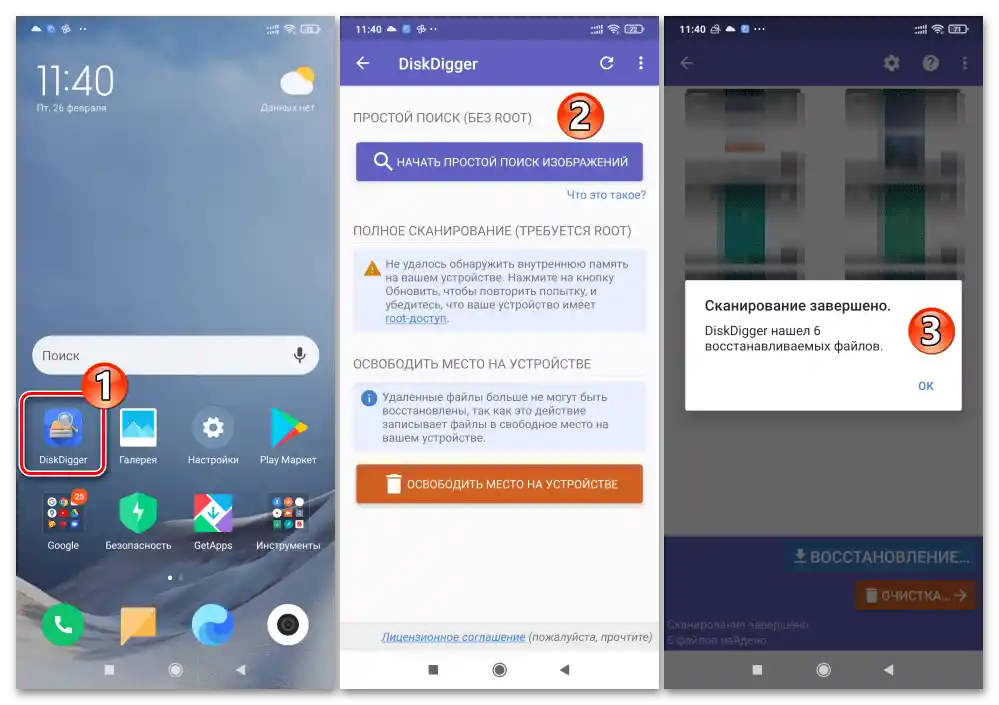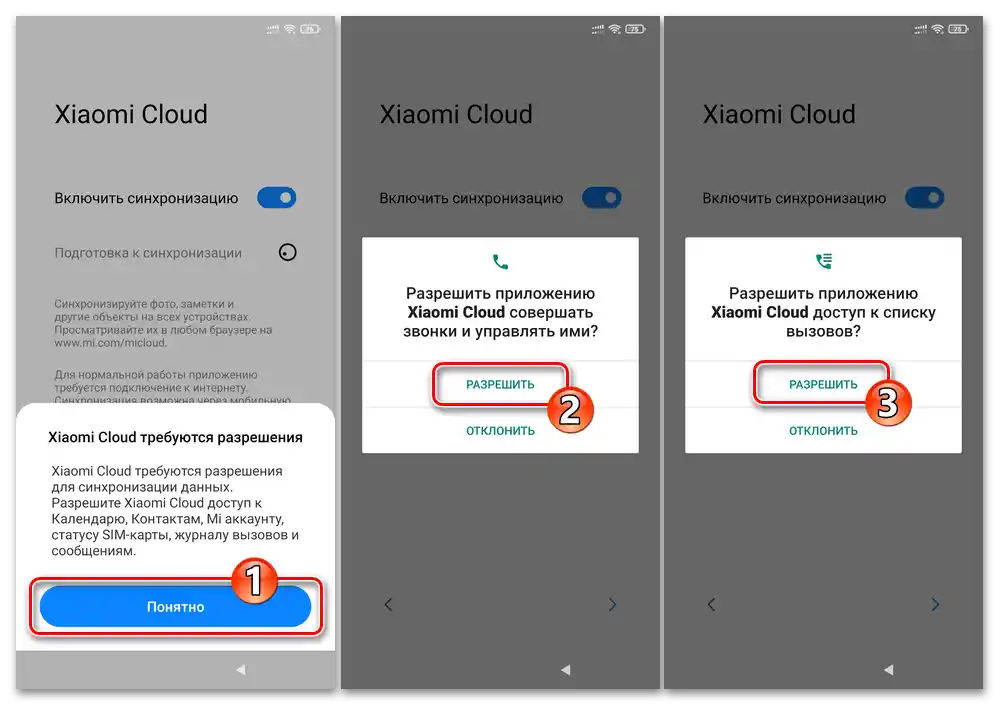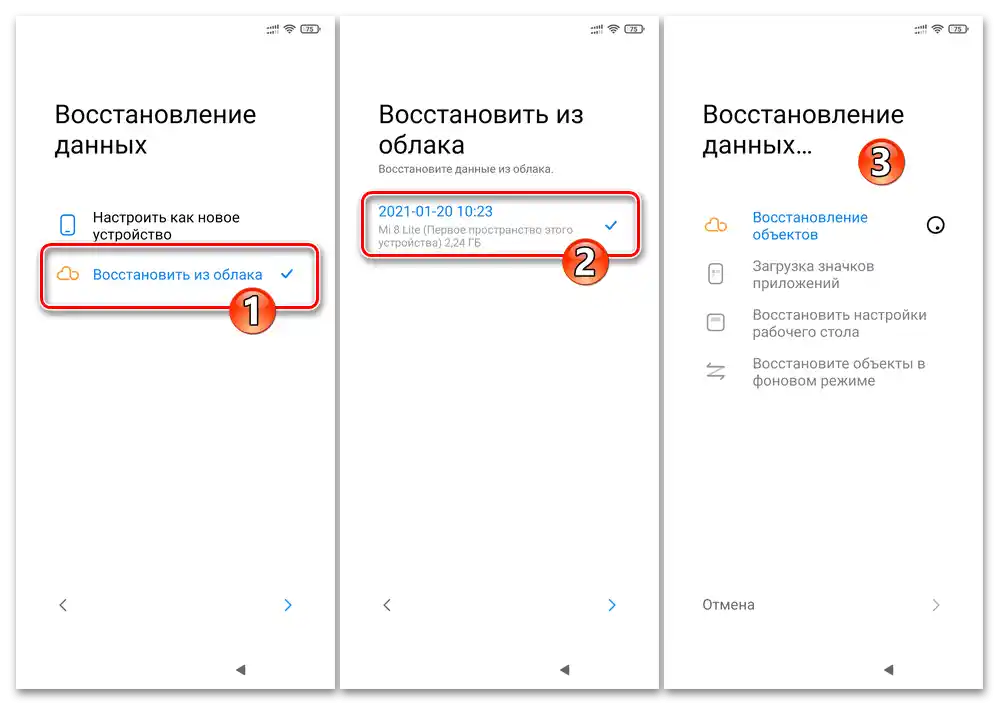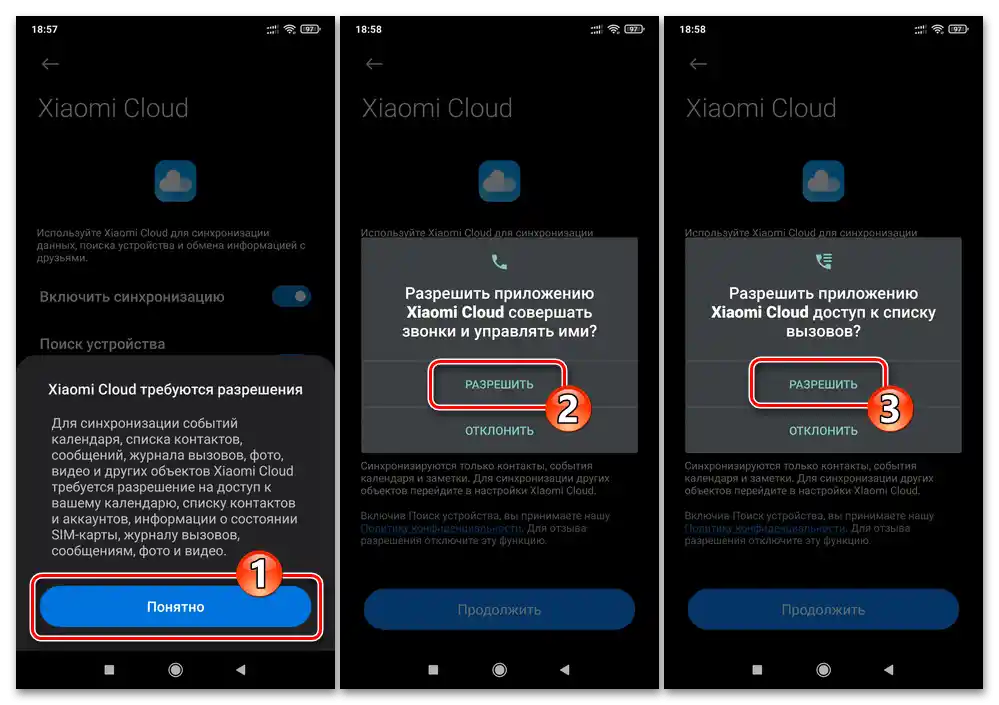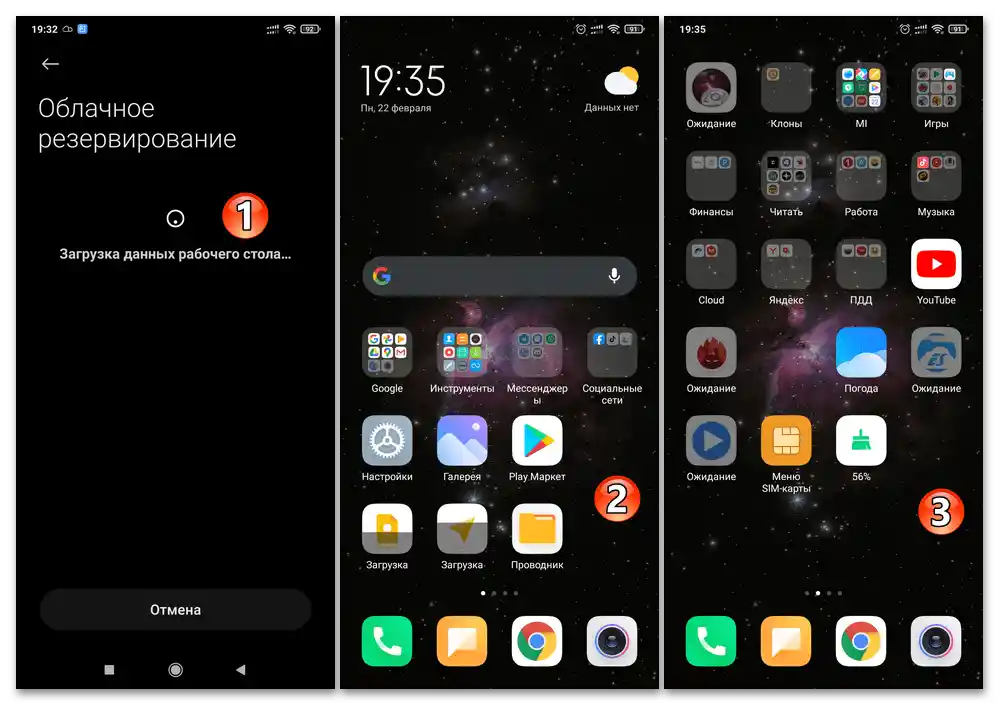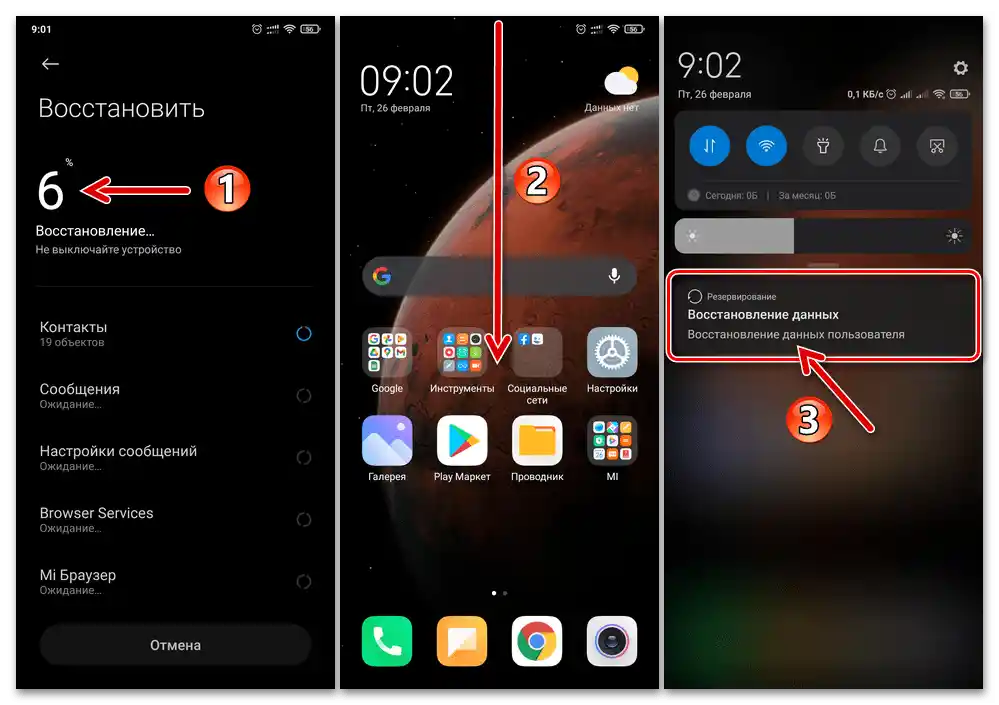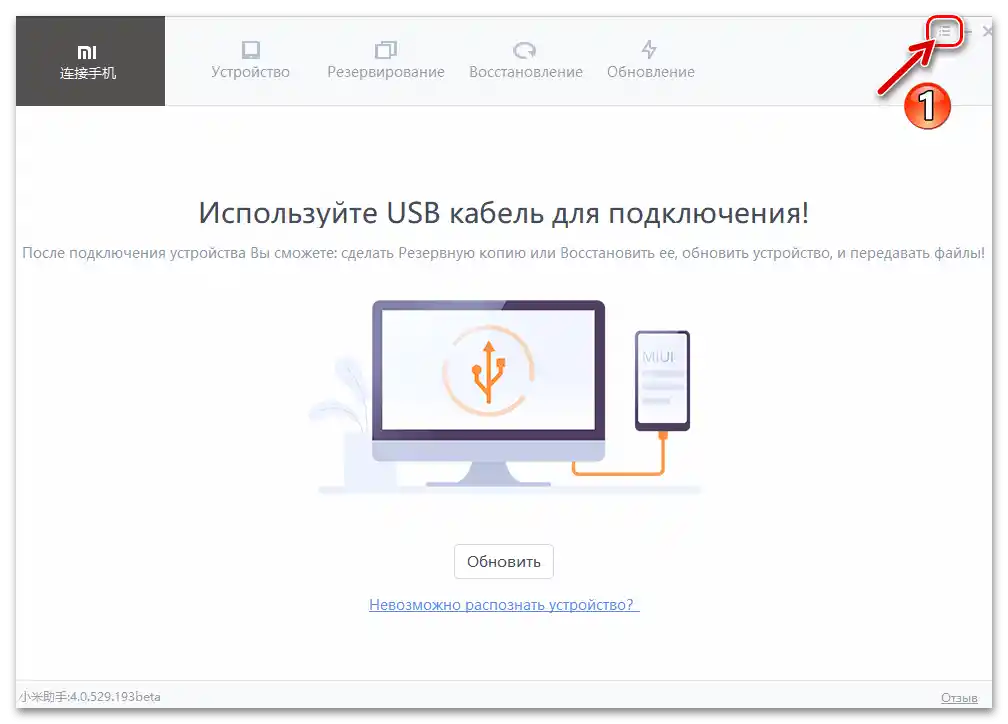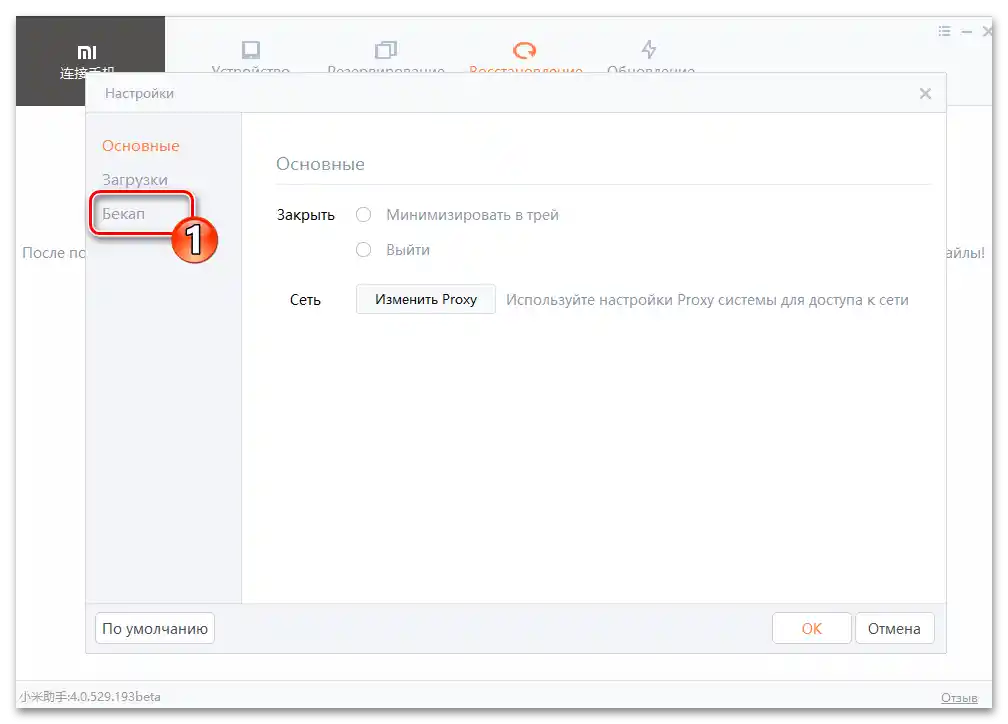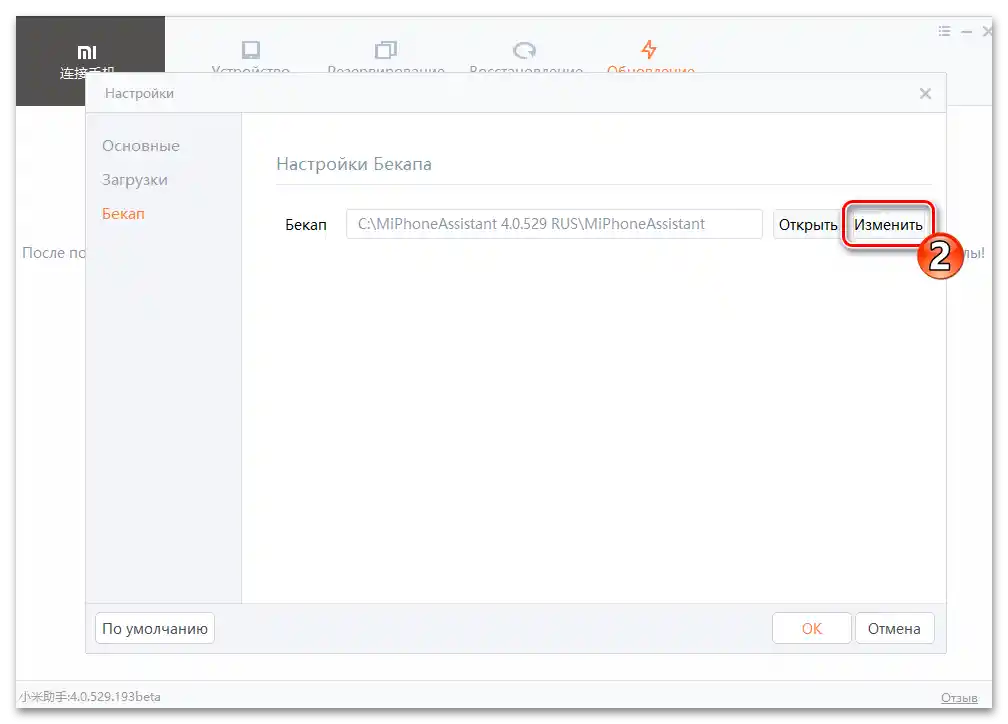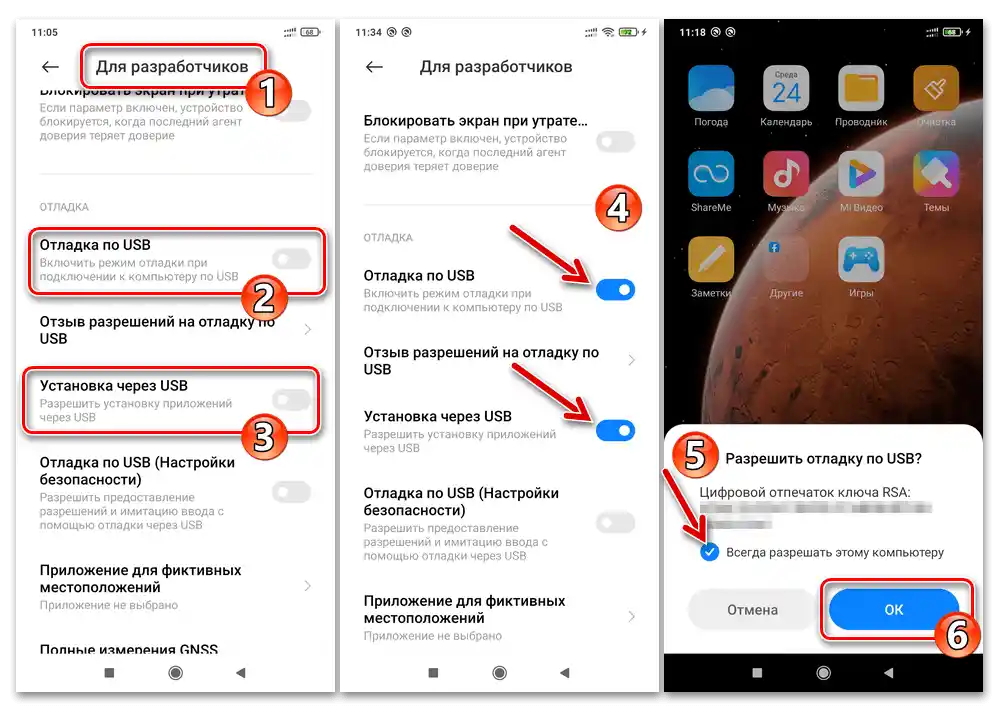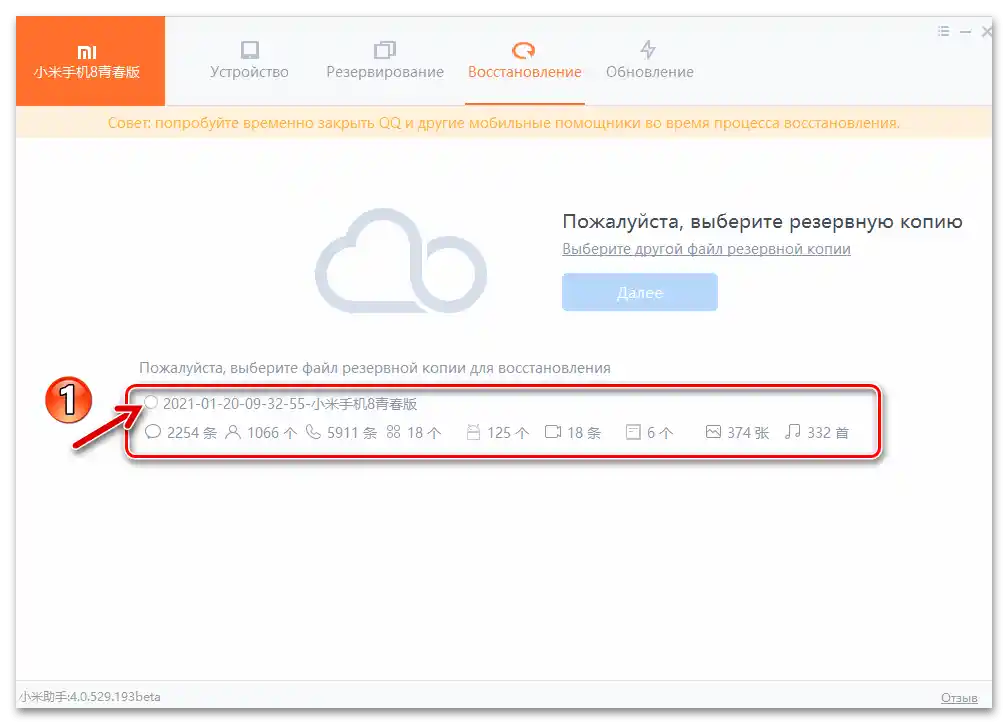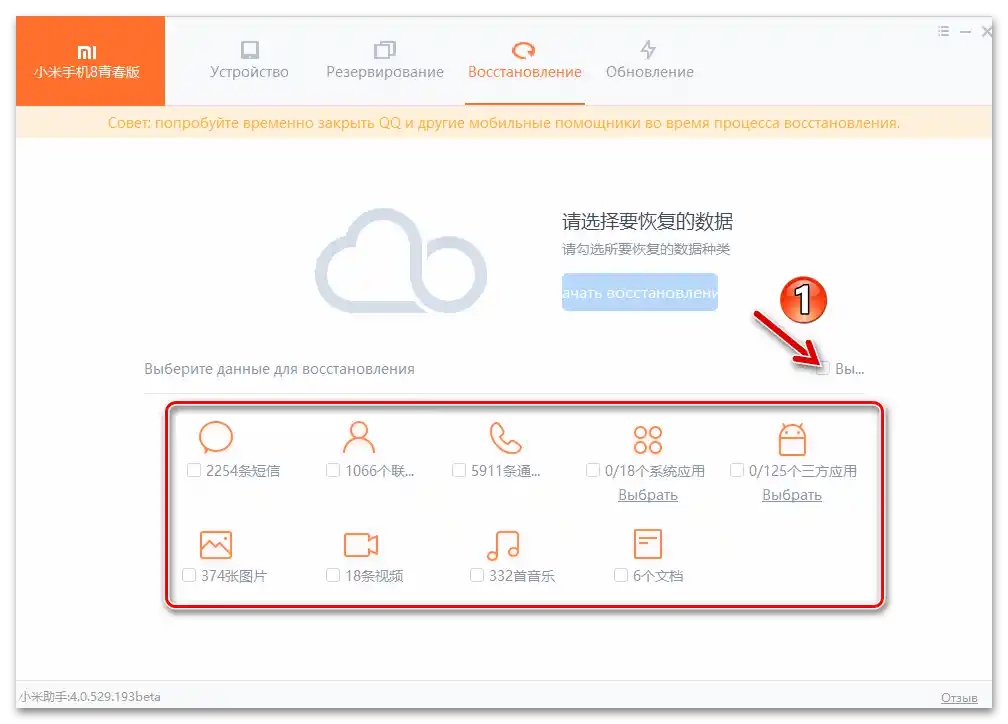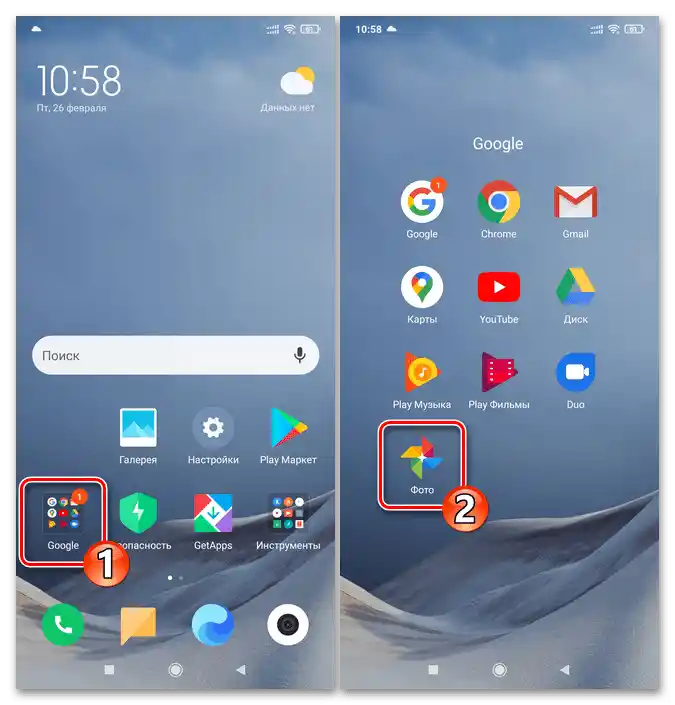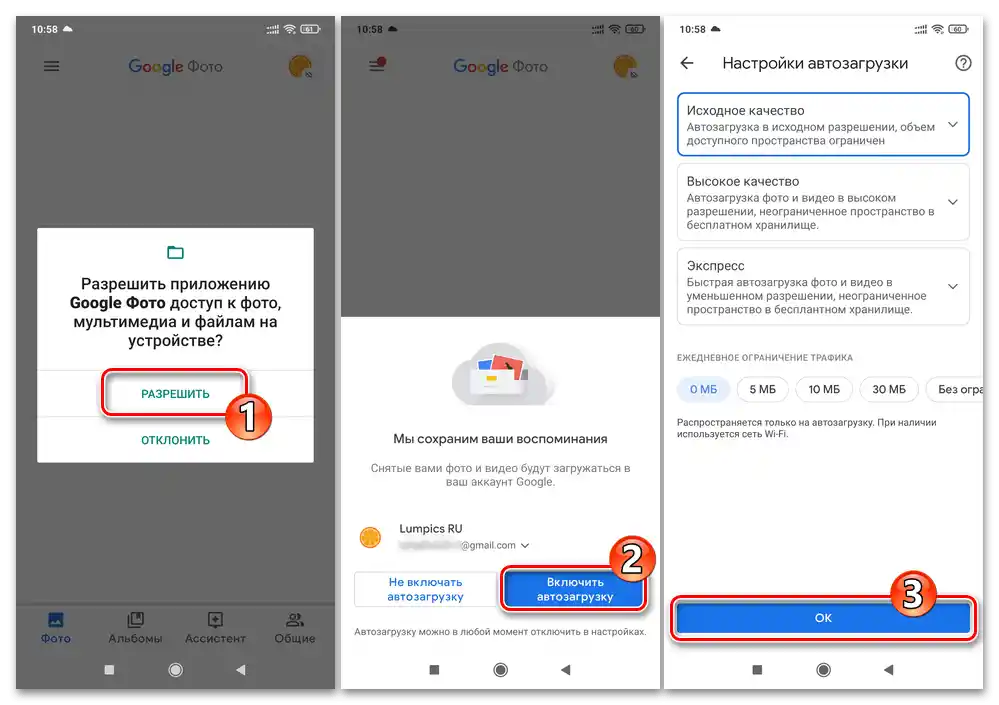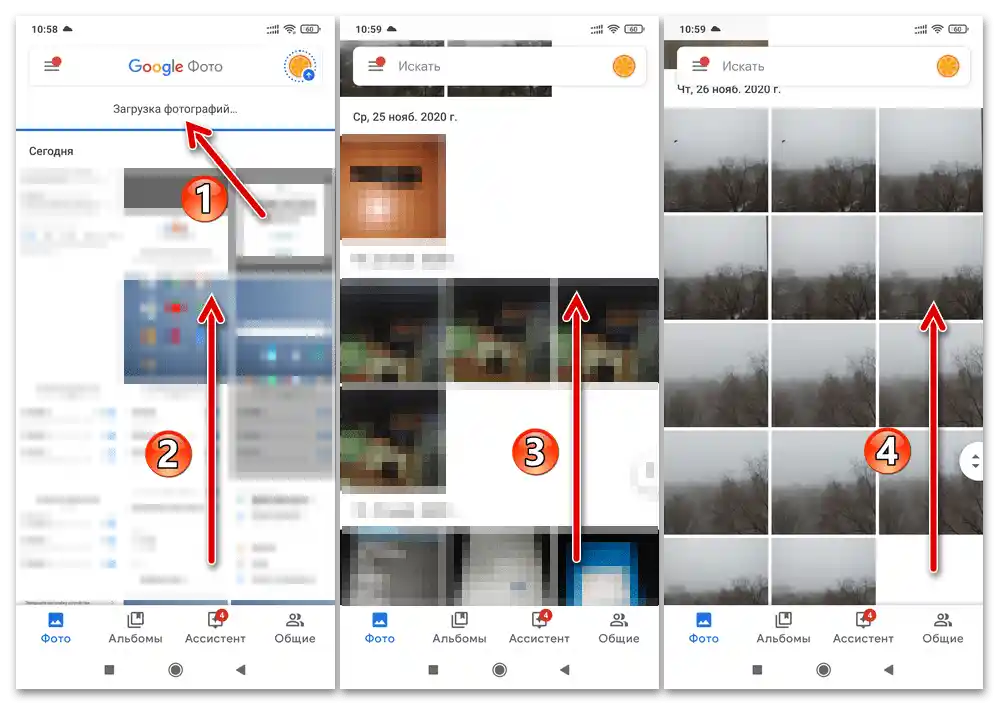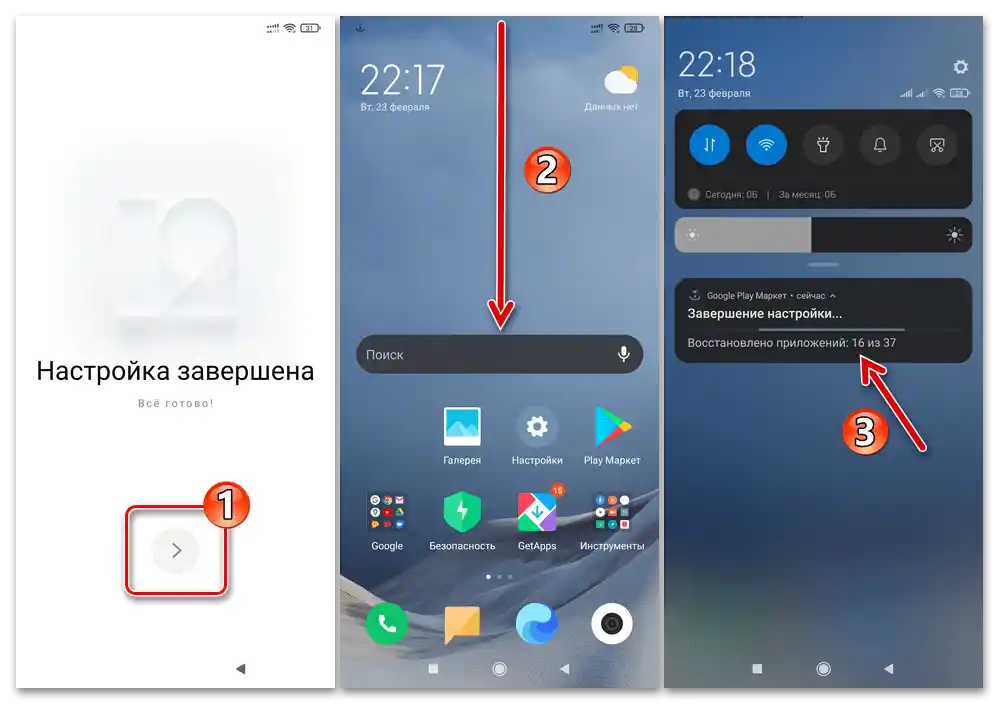Vsebina:
Obnovitev informacij iz varnostnih kopij
Učinkovita in uspešna obnovitev podatkov na katerem koli Android napravi, vključno z vsemi modeli pametnih telefonov Xiaomi, je mogoča, če je uporabnik naprave sprejel preventivne ukrepe za zaščito informacij, torej je poskrbel za njihovo varnostno kopiranje. Iz okolja MIUI je ustvarjanje varnostnih kopij podatkov izvedljivo s široko paleto orodij, in v nadaljevanju bomo obravnavali postopke za vračanje datotek, aplikacij in vsebine na mobilno napravo, ki jo upravlja ta operacijski sistem, iz ustvarjenih arhivov različnih tipov.
Preberite tudi: Varnostno kopiranje podatkov na pametnih telefonih Xiaomi
Opomba: Ni pomembno, na kateri napravi Xiaomi so ustvarjene varnostne kopije, ki jih je mogoče razširiti po naslednjih navodilih, torej z izvajanjem varnostnega kopiranja/obnovitve podatkov z orodji, obravnavanimi v tem članku in gradivu po zgornji povezavi, je povsem mogoče zagotoviti prenos uporabniških informacij z enega primerka pametnega telefona proizvajalca na drugega, vključno z različnimi modeli. Pri tem je zaželeno, da se različici operacijskega sistema MIUI na napravi-donorju podatkov in njihovem prejemniku ujemata.
Način 1: Sinhronizacija z Xiaomi Cloud, obnova varnostnih kopij
Uporabniki naprav Xiaomi, ki so se vnaprej ukvarjali z aktivacijo in nastavitvijo sistema za varnostno kopiranje podatkov v oblak MiCloud, sprožijo postopek obnove informacij na napravi na enega od dveh načinov.
Možnost 1: Čarovnik za začetno nastavitev MIUI
Sistemska programska oprema pametnega telefona Xiaomi privzeto ponuja obnovitev ali prenos podatkov iz oblačnega shranjevanja MiCloud pri določanju osnovnih parametrov svojega delovanja.Mojster začetne konfiguracije MIUI, uporabljen za reševanje naloge iz naslova članka v nadaljevanju, se samodejno zažene ob prvem vklopu naprave, po ponovni namestitvi njene uradne operacijske sistema s čiščenjem pomnilnika, in če je potrebno, da ga prisilno zaženete, bo potrebno napravo ponastaviti na tovarniške nastavitve.
Podrobnosti: Ponastavitev pametnih telefonov Xiaomi na tovarniške nastavitve
Prav tako preberite: Preflashanje Android naprav Xiaomi
- Tapnite gumb "Začni" na uvodnem zaslonu MIUI, nato izberite jezik vmesnika operacijskega sistema in regijo, kjer se naprava uporablja.
- Nato se obvezno povežite z razpoložljivo Wi-Fi omrežjem. Sprejmite pogoje uporabe prilagodljive programske opreme.
- Nato, ko se prikaže zaslon "Prijavite se v Mi račun", izberite vrednosti parametrov delovanja operacijskega sistema po svoji izbiri.
- Zagotovite sistemu podatke o prej uporabljenem in shranjenem Mi računu, ki se obnavlja na pametnem telefonu. Vpišite številko telefona in geslo, povezano z računom, ali pa, z uporabo gumba na zaslonu "Prijavite se v Mi račun", pritisnite "Drugi načini prijave" in vnesite drugo različico uporabniškega imena v ustrezna polja. Tapnite "Vstopi" in počakajte, da sistem preveri informacije.
- Zagotovite storitvi Xiaomi Cloud vsa potrebna dovoljenja
![Xiaomi MIUI Mojster nastavitve OS Zahteva za dodelitev dovoljenj storitvi Mi Cloud]()
za dostop do programsko-strojnih modulov naprave.
- Konfigurirajte sinhronizacijo podatkov na pametnem telefonu z Mi računom. Po želji razširite seznam "Bodo sinhronizirane X storitve", deaktivirajte stikala desno od vrst informacij, ki jih trenutno ni potrebno obnavljati na napravi.Po končanem izbiranju sinhroniziranih predmetov v oblaku tapnite "Naprej".
- Naslednja možnost, ki jo ponuja Mojster začetne nastavitve MIUI, je, da pustite vklopljeno ali deaktivirate funkcijo "Iskanje naprave" — to storite po svoji presoji.
- Na naslednjem zaslonu "Obnovitev podatkov" tapnite "Obnovi iz oblaka", pritisnite gumb za prehod na naslednjo možnost. Nato tapnite "osvetlite" ime (datum ustvarjanja) obstoječega v oblaku Mi Cloud in razpoložljivega na napravi varnostne kopije ter zaženite postopek obnove.
![Zagotavljanje razporeditve varnostne kopije podatkov iz Mi Clouda na pametnem telefonu med delovanjem Mojstra začetne nastavitve OS]()
Malce počakajte na zaključek pridobivanja podatkov iz oddaljenega shranjevanja.
- Preostale nastavitve delovanja MIUI, ki jih ureja Mojster začetne nastavitve OS, izberite po svoji presoji – na postopek razporeditve oblačne varnostne kopije in postopek sinhronizacije ne vplivajo.
- Povlecite navzgor zaslon "Nastavitev končana". Po tem lahko preidete na uporabo pametnega telefona in njegovega OS, vendar je bolje, da napravi omogočite, da dokonča prenos in "razporeditev na svoja mesta" datotek in aplikacij iz varnostne kopije v MiCloud.
- Postopek obnove podatkov, med katerim bodo prenesene in nameščene prej uporabljene aplikacije ter uporabljene nastavitve OS, ki so veljale ob času ustvarjanja varnostne kopije v MiCloud, lahko nadzirate tako, da razširite ploščo hitrega dostopa MIUI.
- Ponovimo, najboljša rešitev bo, da počakate na zaključek vseh postopkov, ki jih izvaja orodje za varnostno kopiranje podatkov Xiaomi, brez uporabe funkcij pametnega telefona. Rezultat bo obvestilo v sistemski vrstici z indikatorjem napredka razporeditve datotek, ki se bo spremenilo v sporočilo "Obnova končana". Po tem se priporoča, da ponovno zaženete napravo in šele nato pristopite k njeni končni nastavitvi in nadaljnji uporabi.
Podrobnosti: Kako ponovno zagnati pametni telefon Xiaomi
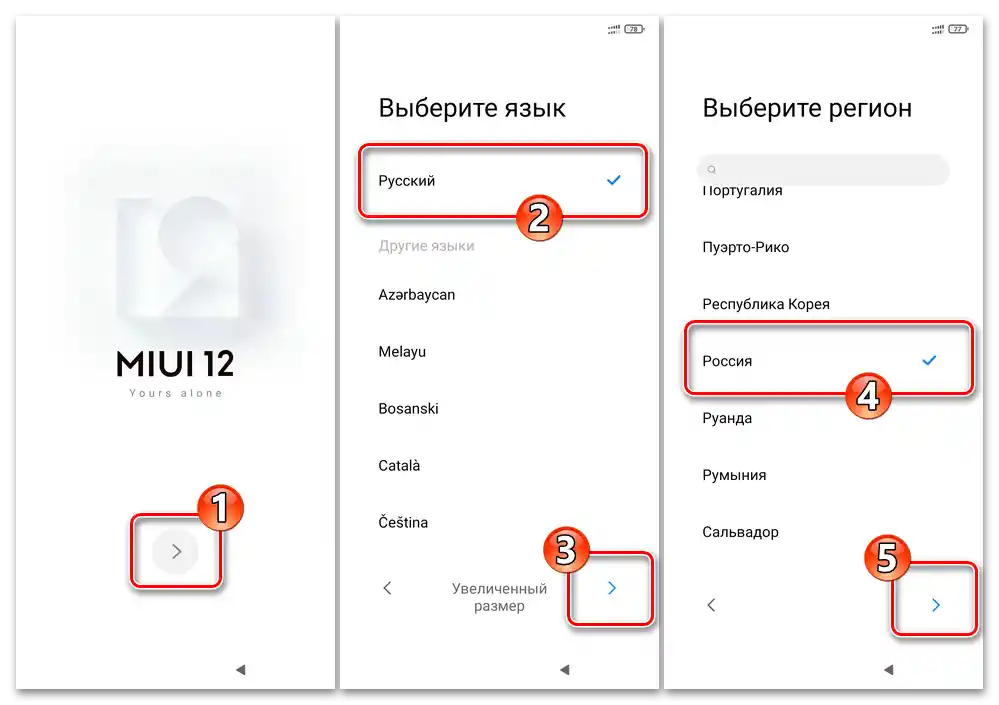
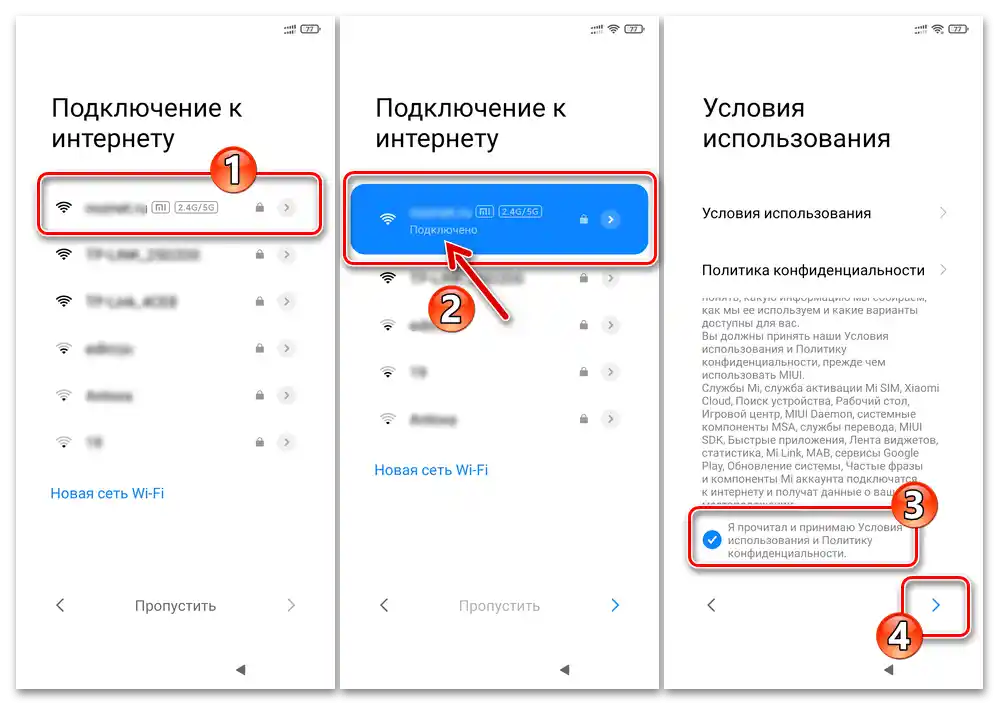
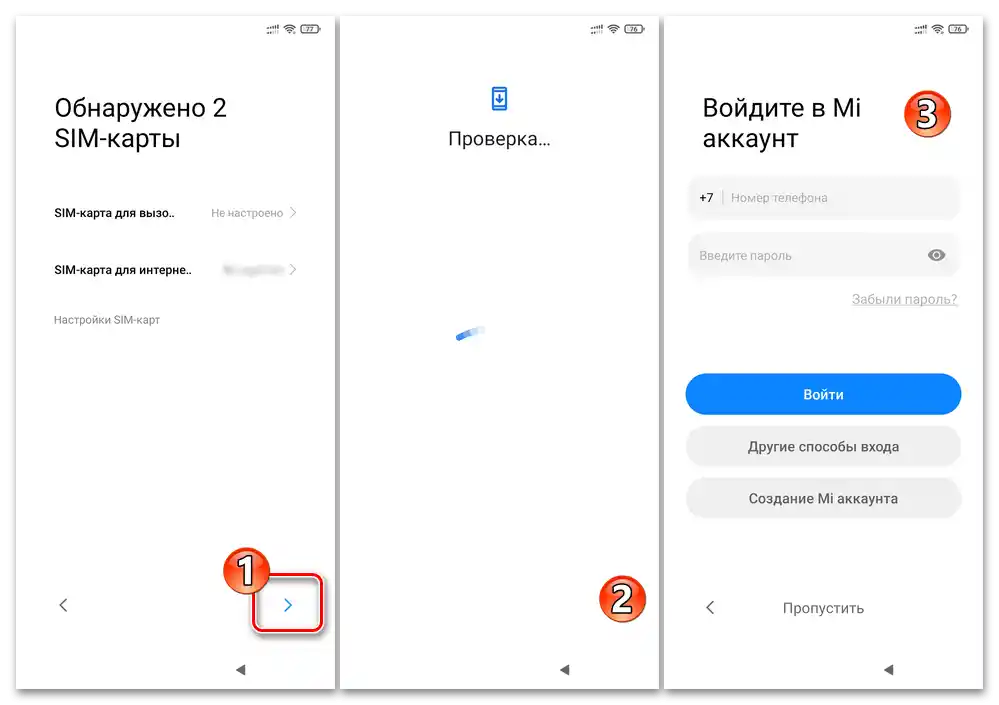
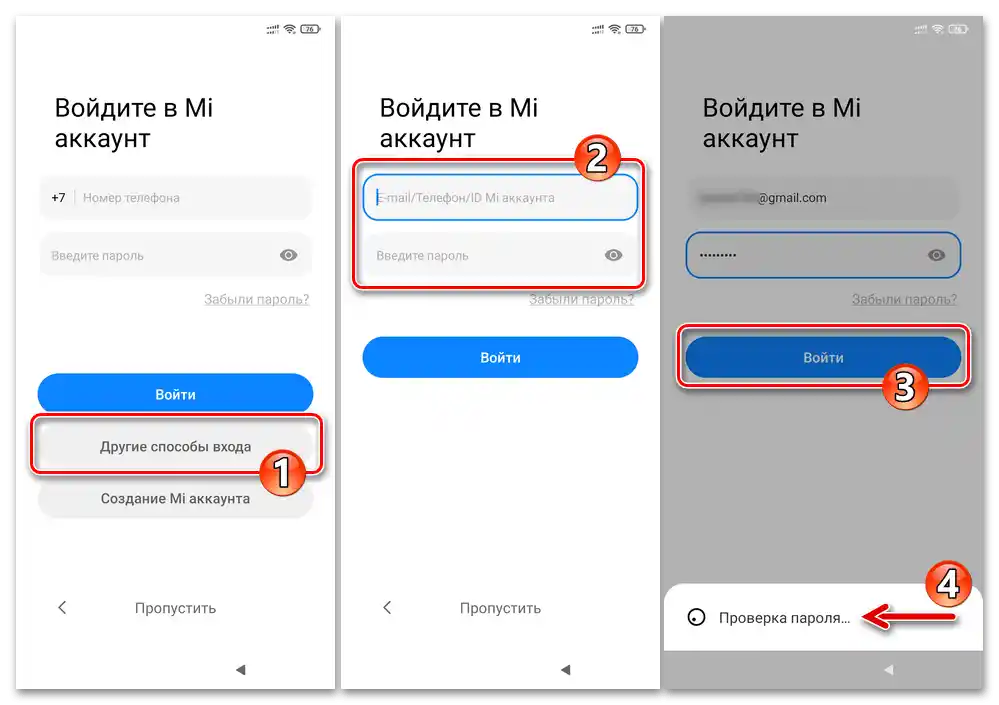
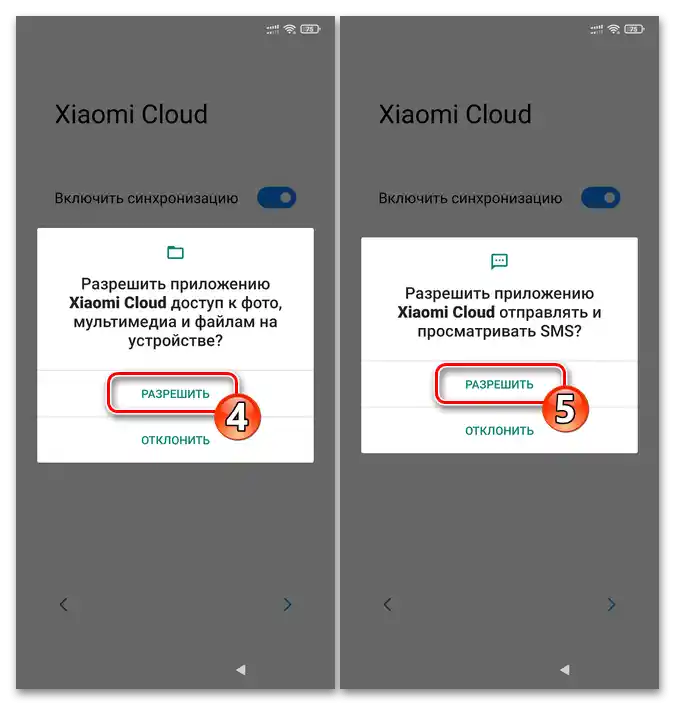
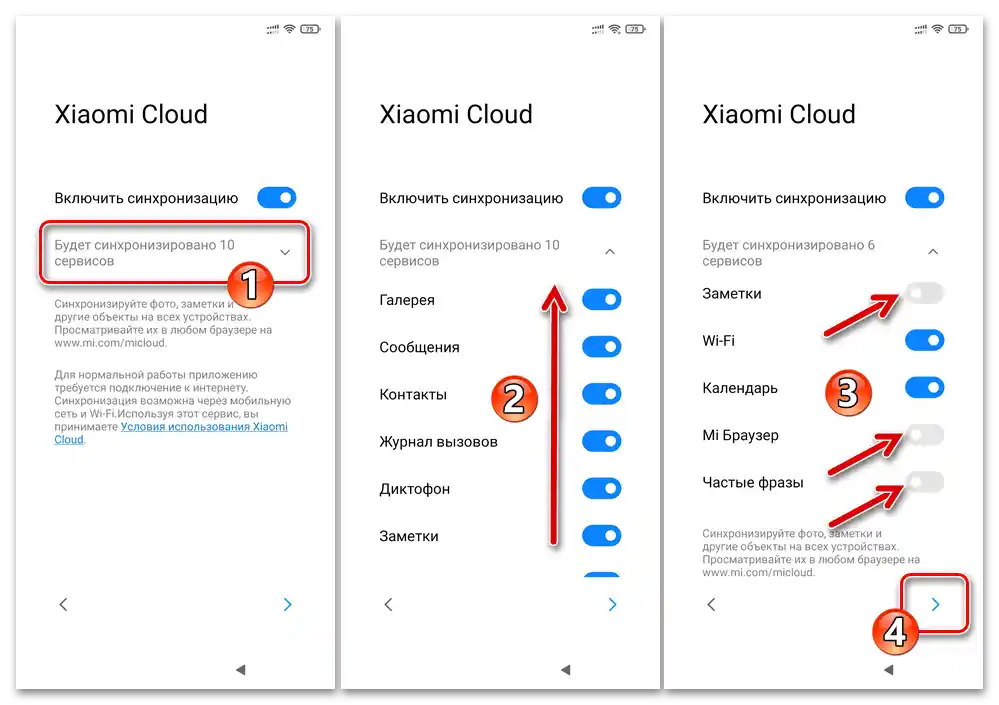
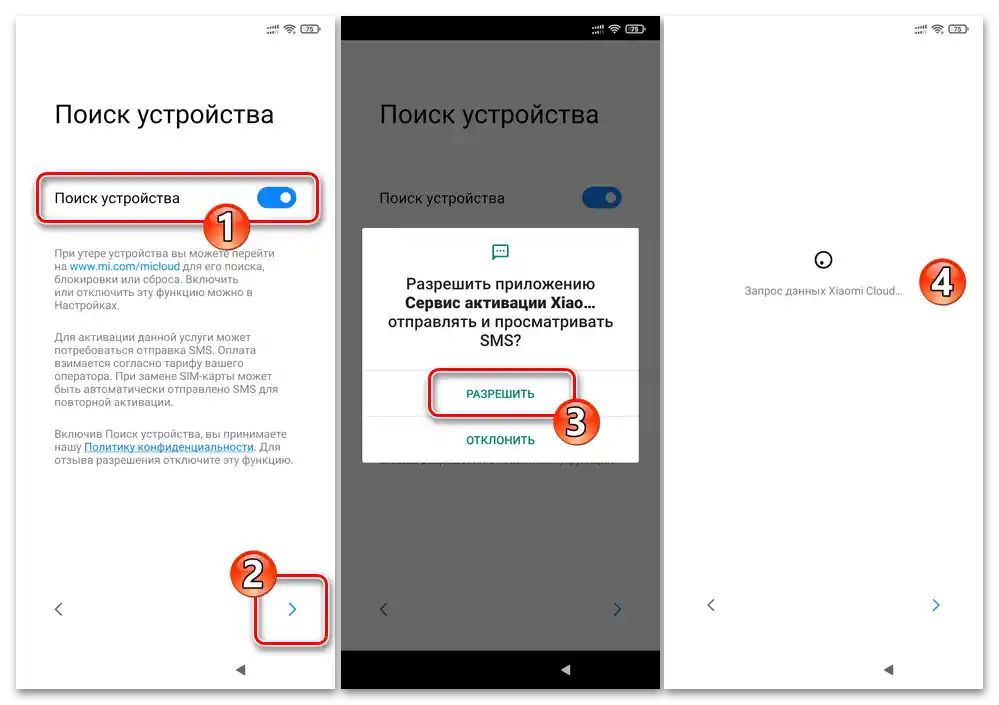
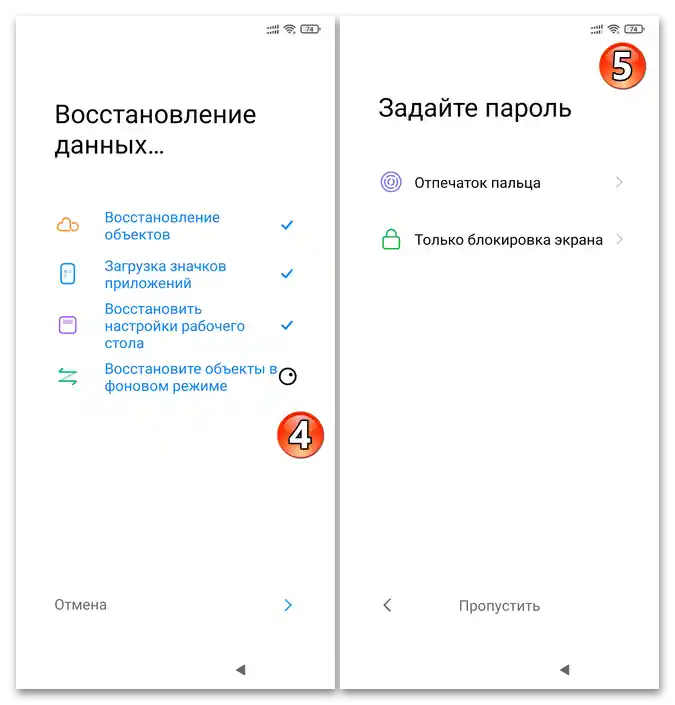
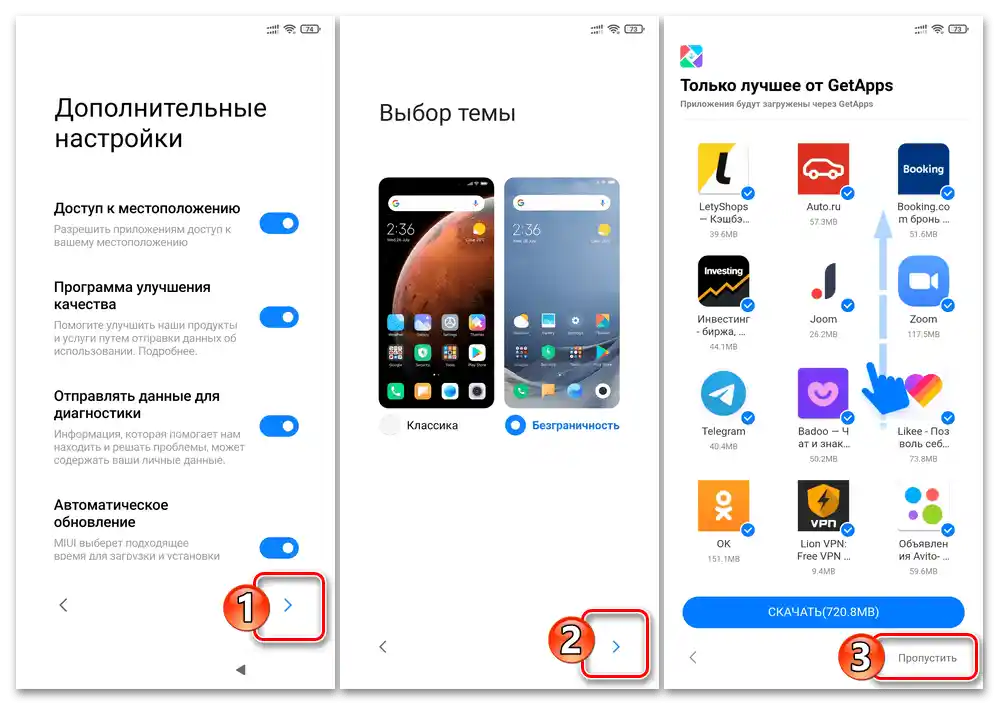

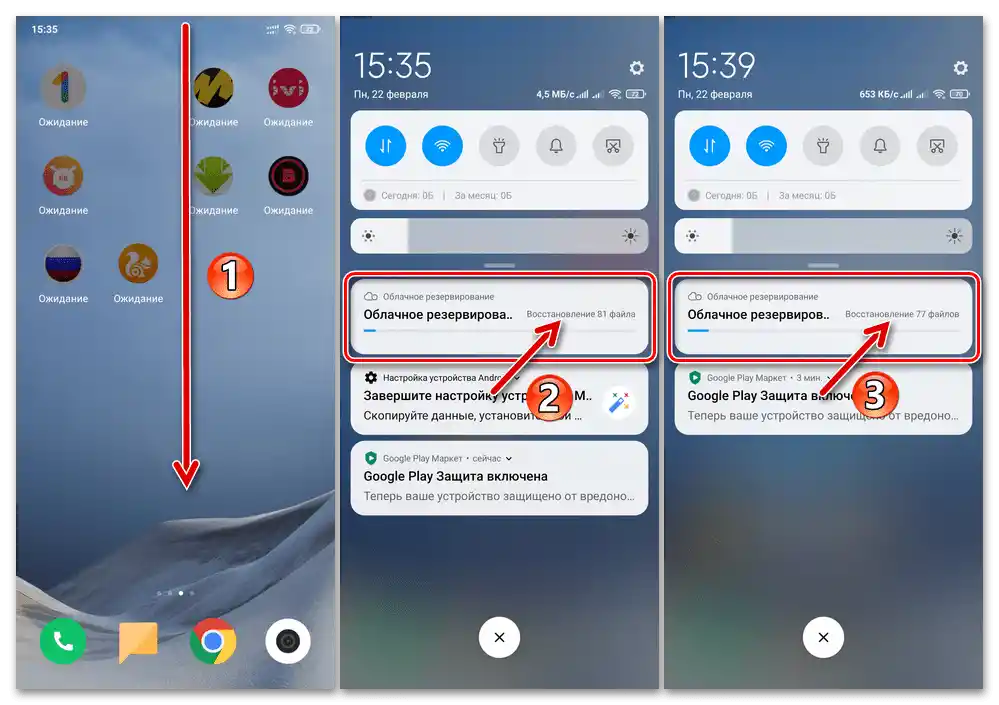
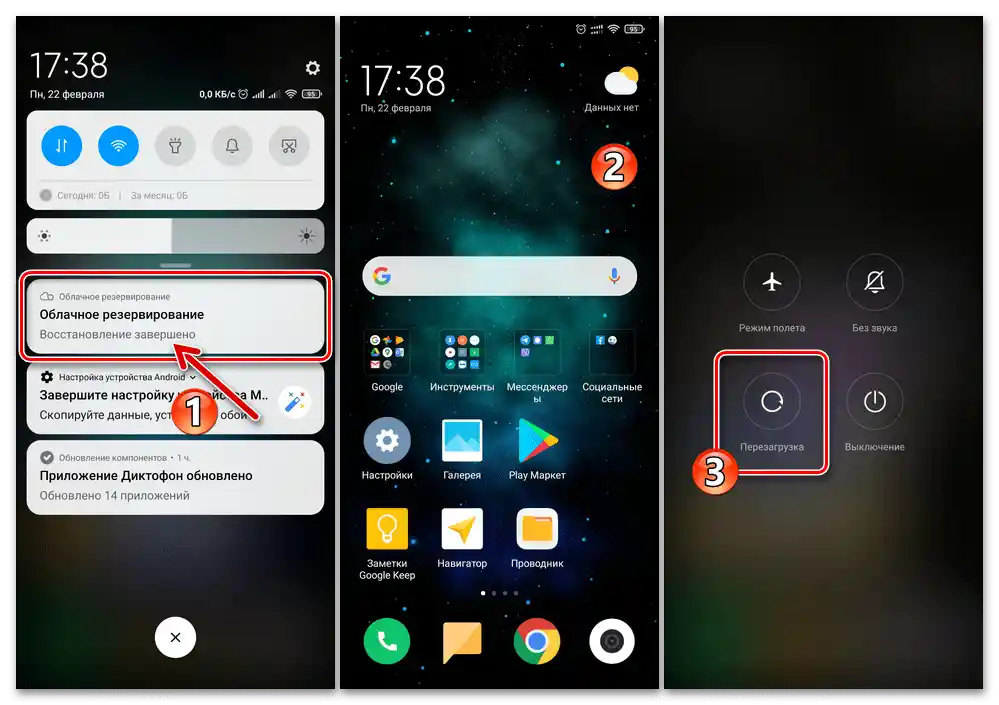
Možnost 2: Sistemskih orodij MIUI
V situaciji, ko je potrebno pridobiti podatke, ki so bili varnostno kopirani (in/ali sinhronizirani z MiCloud) z orodji, ki jih predvideva ekosistem Xiaomi, iz oblačnega shranjevanja in jih razporediti na že nastavljeni napravi brez izgube obstoječih informacij, je treba uporabiti orodja iz nastavitev "Nastavitve" operacijskega sistema MIUI. Na splošno, "od začetka" (naprava še ni avtentificirana v računu MI) se to izvede na naslednji način:
- Pojdite v "Nastavitve" MIUI, pomaknite se po seznamu in odprite razdelek "Mi račun".
- Kliknite na gumb "Prijavite se preko Mi računa", avtentificirajte se v računu Xiaomi, kjer so shranjeni vaši podatki.
- Dajte Xiaomi Cloud vsa zahtevana
![Xiaomi MIUI Dodelitev dovoljenj storitvi Mi Cloud za dostop do modulov pametnega telefona]()
dovoljenja storitve.
- Preverite, da je stikalo "Vklopi sinhronizacijo" na zaslonu Xiaomi Cloud aktivirano, tapnite gumb "Nadaljuj".
- S tem je aktivacija sinhronizacije podatkov na pametnem telefonu z Mi računom zaključena – čez nekaj časa se bodo vsi prej kopirani v račun fotografije in videoposnetki, sporočila, stiki, dnevnik klicev, posnetki diktafona, opombe, podatki o Wi-Fi omrežjih, koledar, informacije iz Mi brskalnika ter pogosto uporabljene fraze pojavili na vaši trenutni napravi.
- Nato lahko preidete k obnovitvi podatkov na napravi iz shranjenih v Mi Cloud in ki vsebuje nastavitve MIUI/parametre delovne površine ter aplikacije varnostne kopije.Za to odprite "Nastavitve" naprave, pojdite v razdelek "Mi Račun", v bloku "Storitve" iz prikazanega seznama funkcij izberite "Xiaomi Cloud".
- Tapnite na blok "Rezervacija" v seznamu "POSEBNE MOŽNOSTI". Pomaknite se navzgor po informacijah na odprtem zaslonu "Oblačna rezervacija", pritisnite "Obnovi iz oblaka".
- Nato, če je v Mi Cloud shranjenih več varnostnih kopij, izberite želeno — označite kljukico desno od njenega imena. Tapnite na gumb "Obnovi iz te kopije", nato dvakrat "Obnovi".
- Počakajte na prenos podatkov iz oblaka, po čemer boste samodejno preusmerjeni na namizje MIUI. V bistvu lahko nato uporabljate pametni telefon kot običajno, ne da bi čakali, da se podatki iz varnostne kopije popolnoma obnovijo.
![Postopek obnavljanja podatkov na pametnem telefonu iz varnostne kopije v Xiaomi Cloud]()
Pri tem bo najboljša rešitev počakati na pojav obvestila v hitrem dostopu OS "Obnova končana", izvesti ponovni zagon naprave in šele nato preiti na njeno polno uporabo.

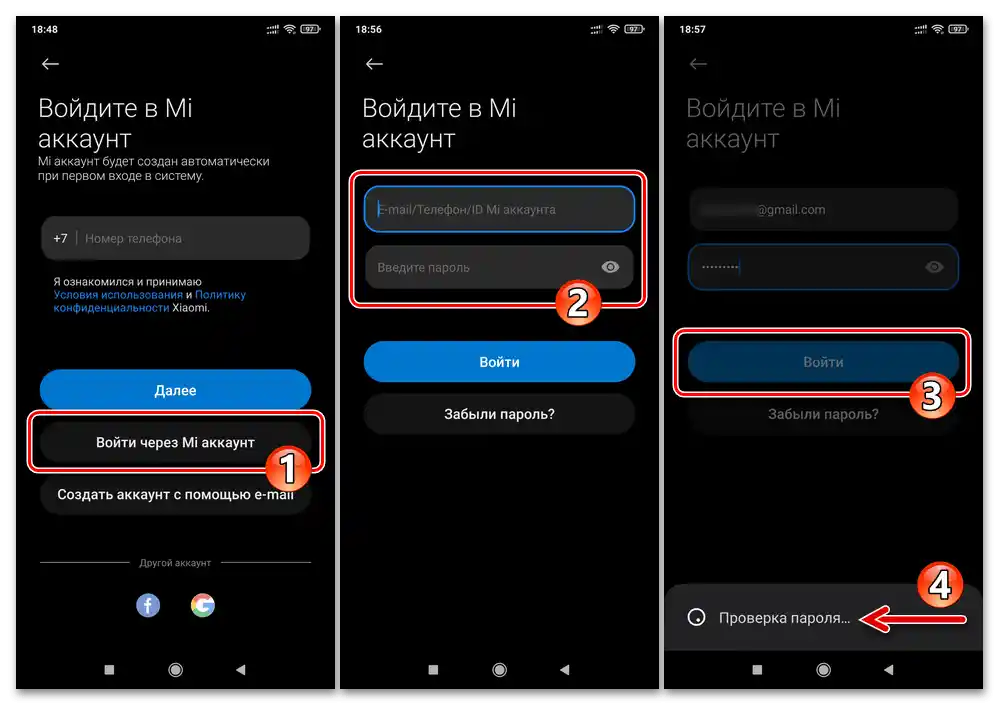
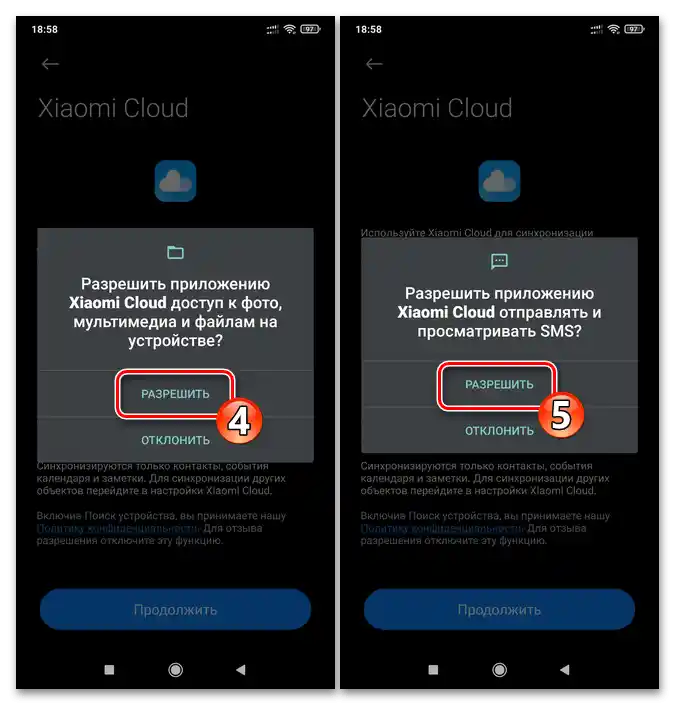
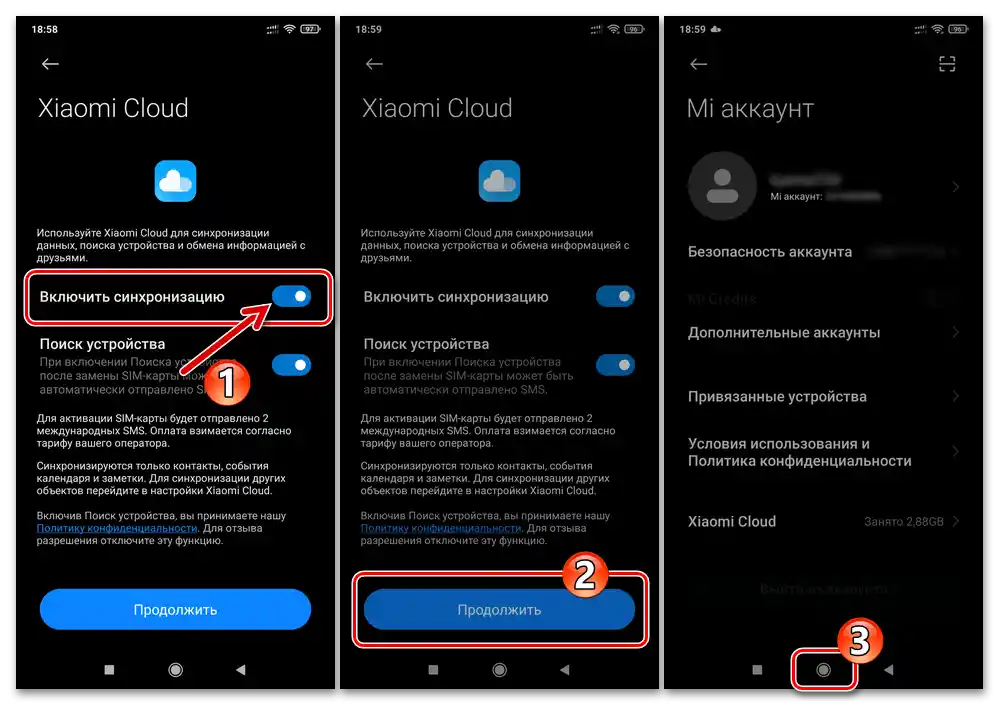
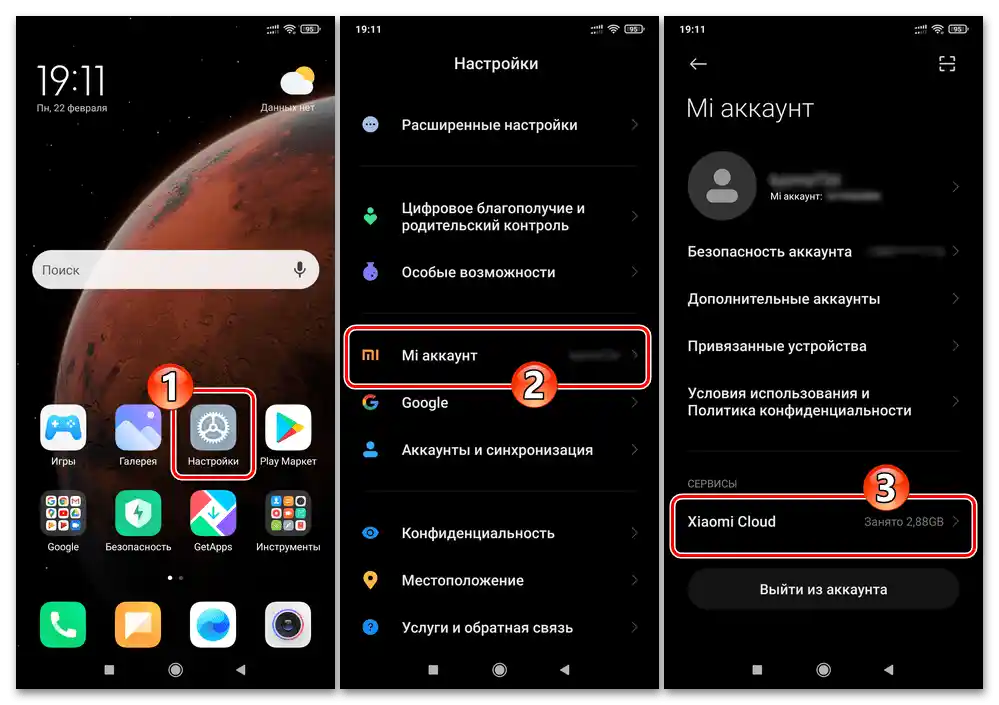
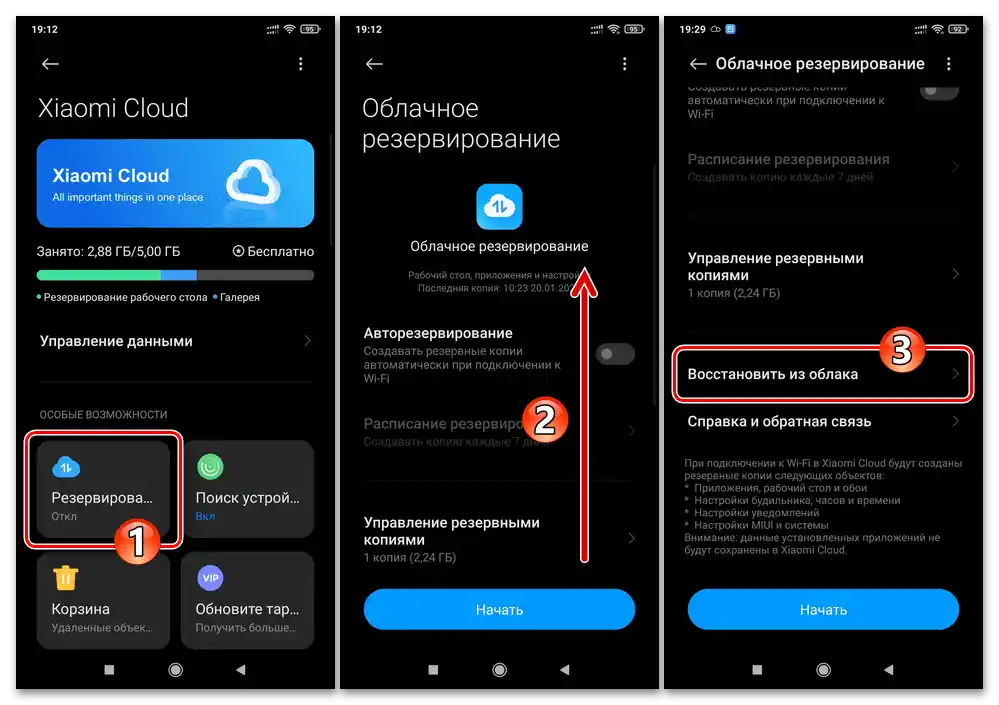
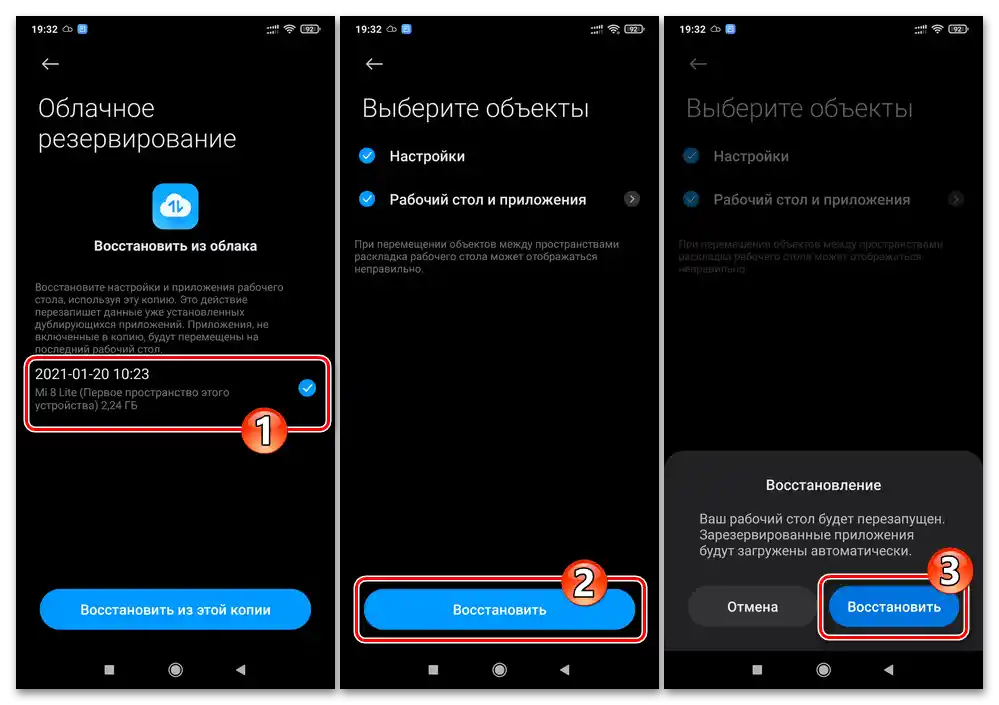
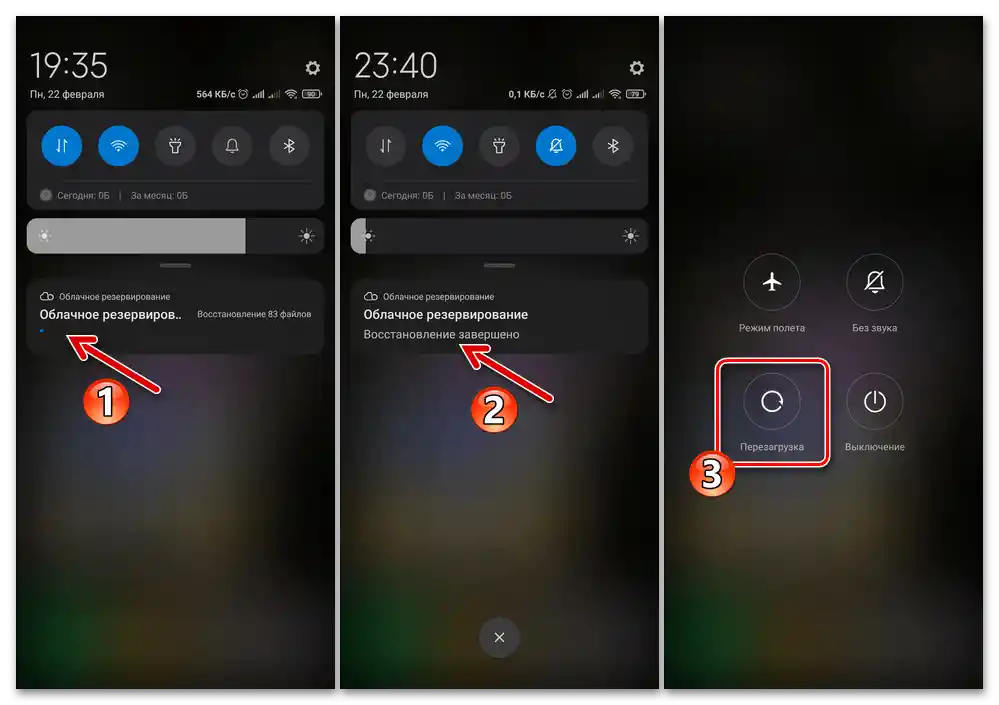
Način 2: Lokalni varnostni kopiji MIUI
Če imate v svoji lasti vnaprej ustvarjeno varnostno kopijo podatkov, ki jo je ustvarila sistemska orodja OS MIUI in je shranjena na pomnilniku, ki ni notranji pomnilnik mobilne naprave, potem za obnovitev informacij izvedite naslednja navodila:
- Postavite mapo z varnostno kopijo (tisto, ki je poimenovana kot
datum_čas ustvarjanja varnostne kopije) na napravo po poti:Notranji skupni pomnilnikMIUIbackupAllBackup. - Odprite "Nastavitve" MIUI, pojdite v razdelek "O telefonu", pokličite funkcijo "Rezervacija in obnova".
- Na področju "Lokalno" odprtega zaslona se dotaknite "Mobilna naprava", vnesite geslo za zaklep naprave.Nato, da preklopite na zavihek "Obnovitev" sredstev lokalnega varnostnega kopiranja podatkov MIUI, pomaknite odprt zaslon levo.
- Dotaknite se datuma in časa ustvarjanja varnostne kopije, ki jo nameravate obnoviti na pametnem telefonu. Pritisnite gumb "Obnoviti" na dnu in nato počakajte, da bodo vse informacije, ki jih vsebuje varnostna kopija, nameščene na ustrezna mesta pomnilnika mobilne naprave.
- Ob koncu postopka obnove informacij
![Postopek obnove podatkov na pametnem telefonu Xiaomi MIUI iz lokalne varnostne kopije, shranjene v njegovem pomnilniku]()
tapnite "Dokončaj" na zaslonu sredstva "Obnoviti" in nato (po možnosti) ponovno zaženite napravo.
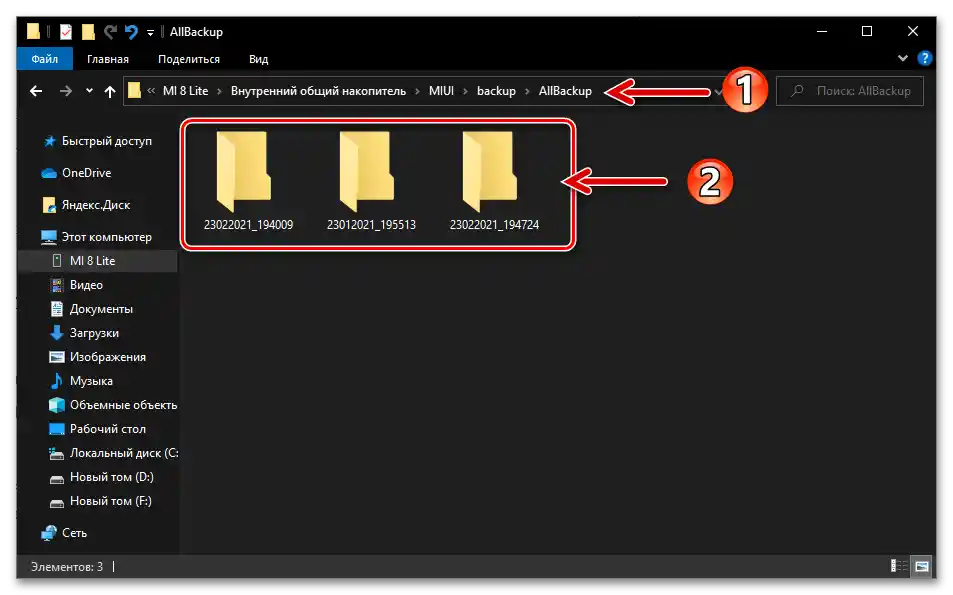
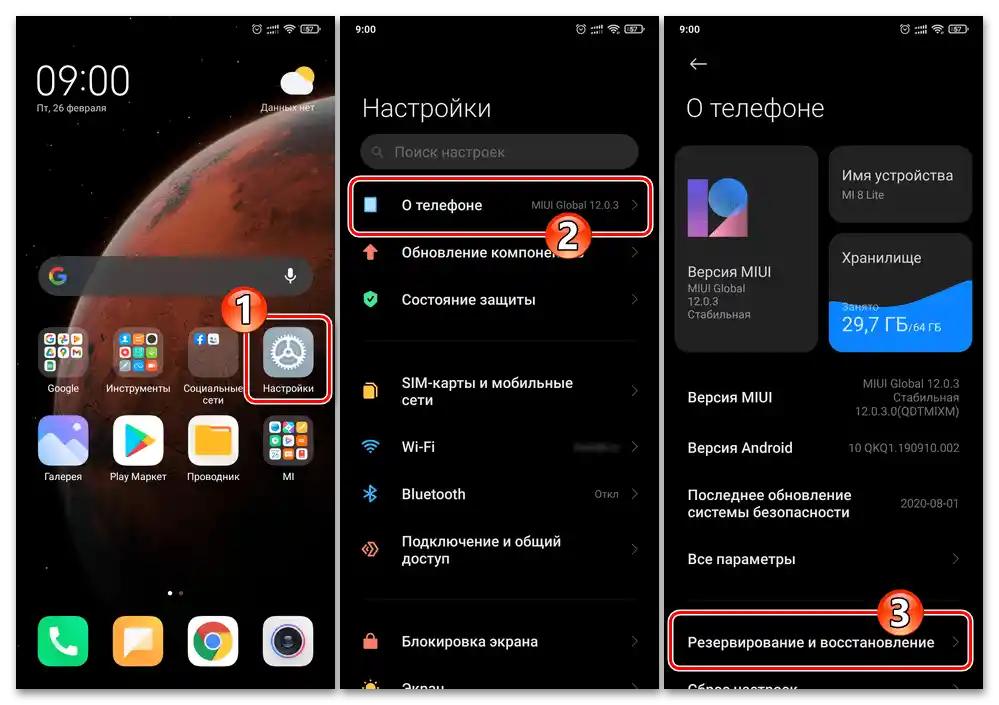

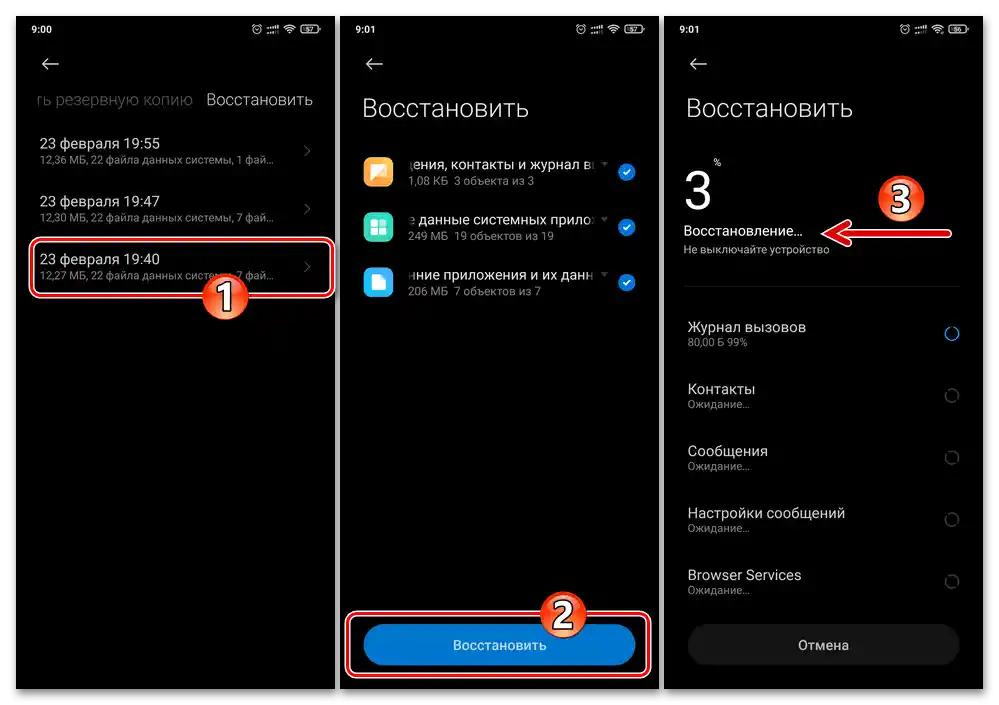
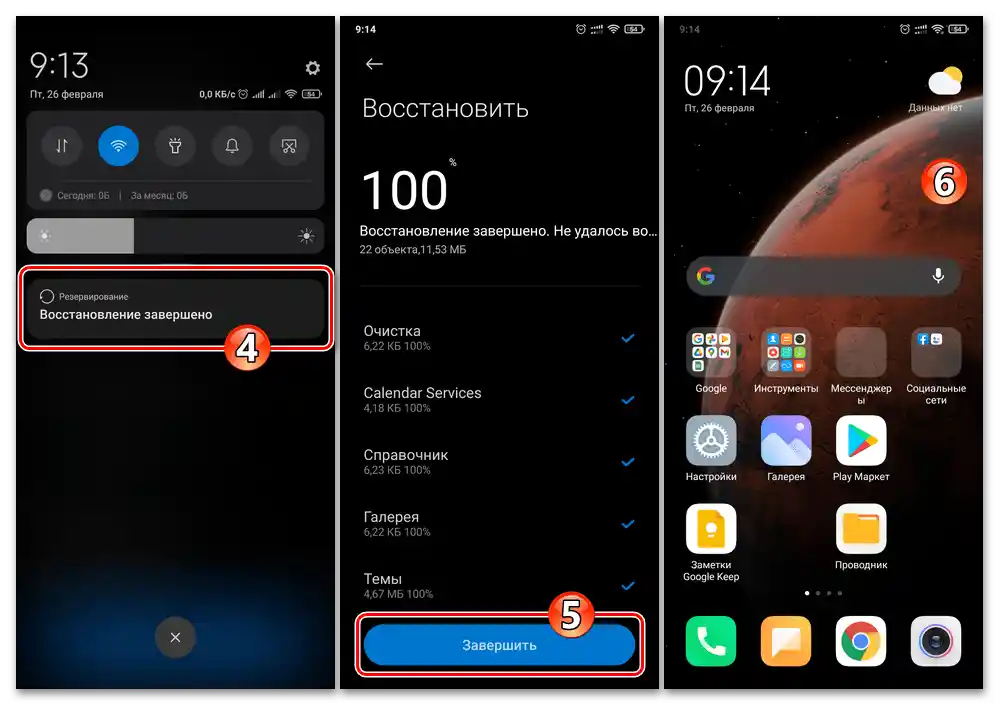
Način 3: Mi Phone Assistant
Še ena možnost varnostnega kopiranja, ki je na voljo uporabnikom Android naprav Xiaomi, je ustvarjanje varnostnih kopij informacij na računalniku s pomočjo uradnega upravitelja za delo z mobilnimi napravami proizvajalca - Mi Phone Assistant. Obnova podatkov iz arhivov, ki jih ustvari omenjena programska oprema, se izvede na spodnji način.
- Če to še ni bilo storjeno, namestite na računalnik in zaženite Mi Phone Assistant.V našem primeru je vključena modificirana različica upravitelja z rusko govorečim vmesnikom, ki jo lahko prenesete na povezavi:
Prenesite Mi Phone Assistant 4.0.529 (rusko govoreč vmesnik)
Če imate varnostno kopijo, ustvarjeno s pomočjo različice Mi Phone Assistant, ki ni navedena, lahko nadaljujete po navodilih – različica programa praktično ne vpliva na možnost obnovitve varnostnih kopij podatkov, ustvarjenih z njo.
- Odprite glavni meni programa, tako da kliknete na tri pike v naslovni vrstici okna na desni,
![Mi Phone Assistant klic glavnega menija programa]()
premaknite se v "Nastavitve".
- Iz seznama na desni strani odprtega okna preidite v razdelek "Varnostna kopija",
![Mi Phone Assistant razdelek Varnostno kopiranje v Nastavitvah programa]()
kliknite "Spremeni" desno od istoimenskega polja.
![Mi Phone Assistant prehod na navedbo kataloga z varnostno kopijo podatkov s pametnega telefona v nastavitvah programa]()
V oknu Raziskovalca Windows odprite mapo, kjer se nahaja varnostna kopija podatkov, ki jih obnavljate na mobilni napravi, in kliknite "Izbira mape".
- Prepričajte se, da je pot do varnostne kopije na disku računalnika pravilna, in zaprite okno "Nastavitve" Asistenta, tako da kliknete "V redu" v njegovem spodnjem desnem kotu.
- Na pametnem telefonu v "Nastavitvah za razvijalce" aktivirajte možnosti "Debugging preko USB" in (obvezno) "Namestitev preko USB".
Podrobnosti: Kako omogočiti način Debugging preko USB na pametnem telefonu Xiaomi
![Aktivacija USB razhroščevanja in namestitev prek USB v nastavitvah za razvijalce mobilne naprave, povezava s PC-jem]()
Nato povežite mobilno napravo in računalnik z USB kablom.
- Za nadaljnje interakcije Mi Phone Asistenta s pametnim telefonom potrdite na zadnjem namestitev njegove mobilne različice.
- Ko bo naprava Xiaomi prepoznana v programu na računalniku, odprite njen zavihek "Obnovitev".
- Z označevanjem ob imenu (datumu ustvarjanja) izberite datoteko varnostne kopije, katere podatke nameravate obnoviti na mobilni napravi.
![Izbira datoteke varnostne kopije za Mi Phone Assistant, ki se namešča na pametnem telefonu]()
Kliknite na gumb "Naprej" v oknu Mi Phone Assistant.
- Označite vrste podatkov, ki jih želite prenesti na pametni telefon, z ikonami,
![Izbira informacij, ki jih je mogoče obnoviti iz varnostne kopije na računalniku, na pametnem telefonu Mi Phone Assistant]()
nato pritisnite gumb "Začnite obnovitev".
- Potrdite začetek obnove informacij na mobilni napravi s tapkanjem na "Dovoli" pod zahtevo iz operacijskega sistema MIUI "Obnovitev preko Mi PC Suite".
- Čakajte na zaključek postopka prenosa podatkov iz arhivov na PC v spomin pametnega telefona, ne da bi izvajali kakršne koli akcije na mobilni napravi ali namizju.
- Ko bo Windows programska oprema izvedla namestitev informacij na napravi Xiaomi, se bo v prvem oknu pojavilo ustrezno obvestilo – pritisnite gumb "Dokončaj" pod njim.
- Odklopite pametni telefon od PC in ga ponovno zaženite. S tem je obnovitev podatkov iz ustvarjenega Mi Phone Assistant varnostnega kopiranja zaključena.
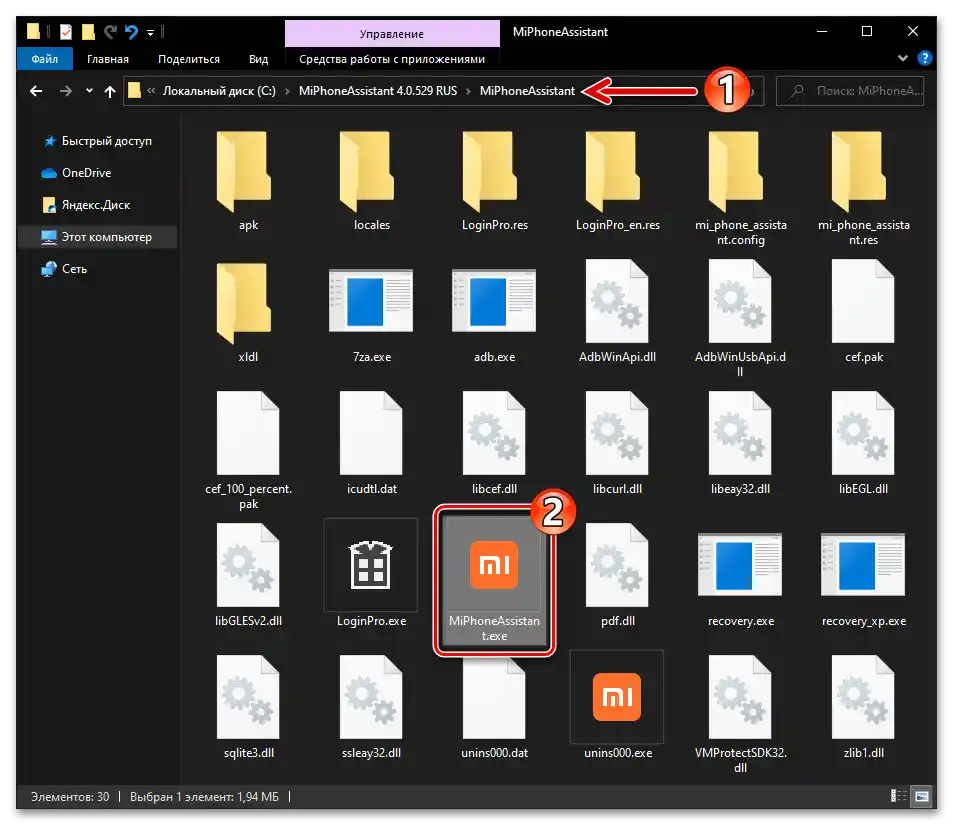
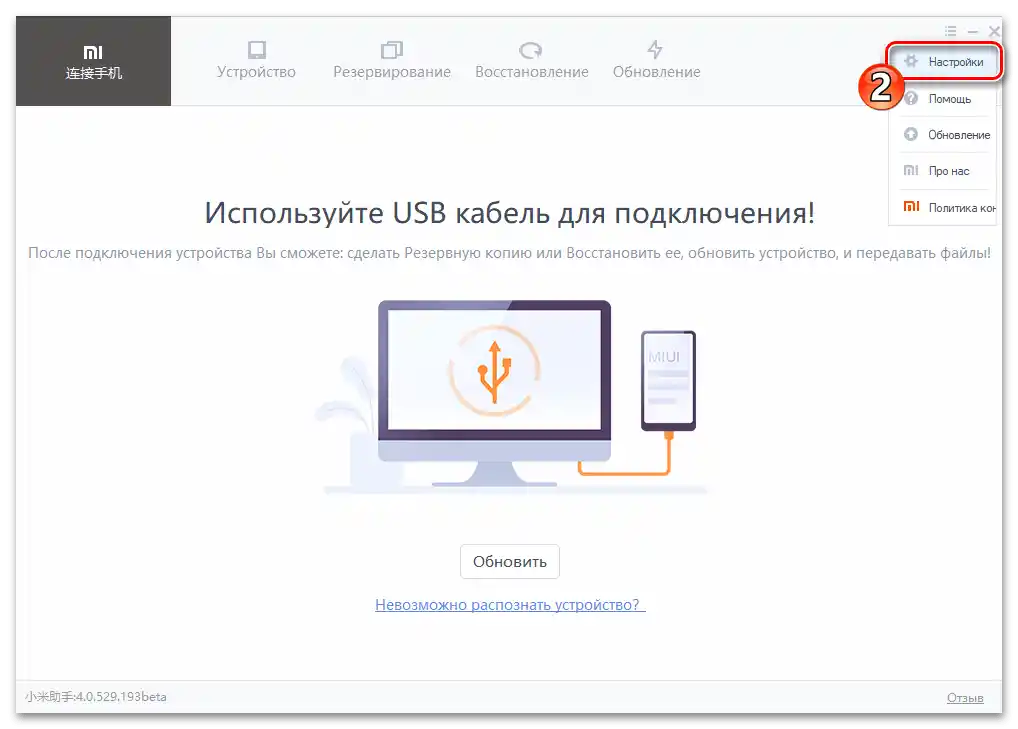
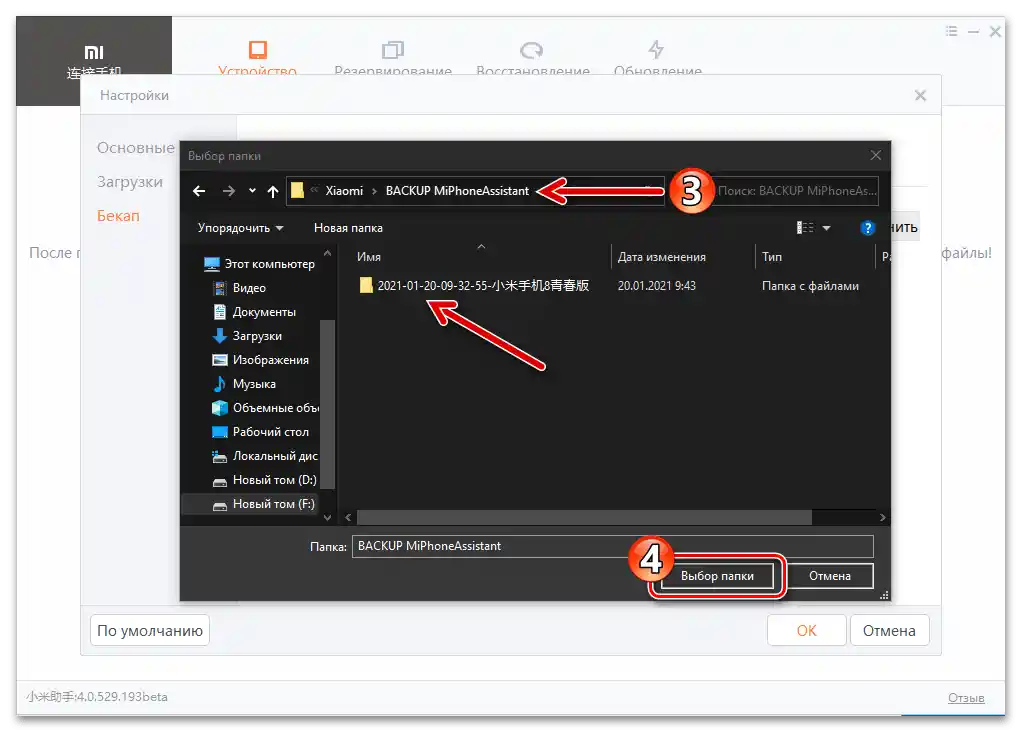
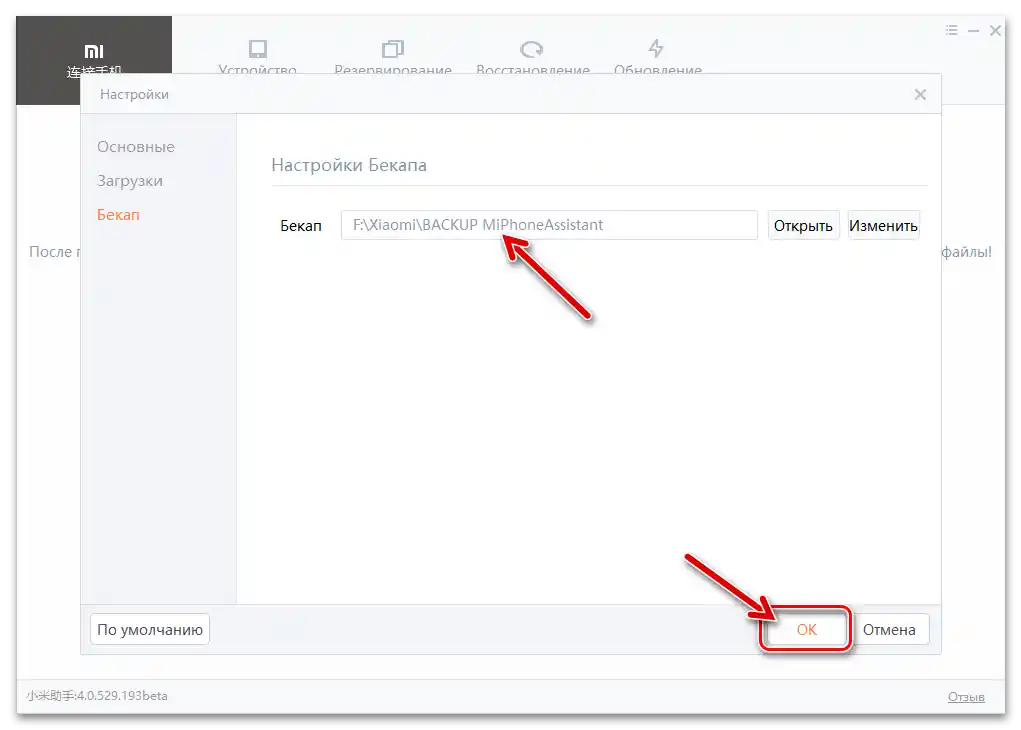
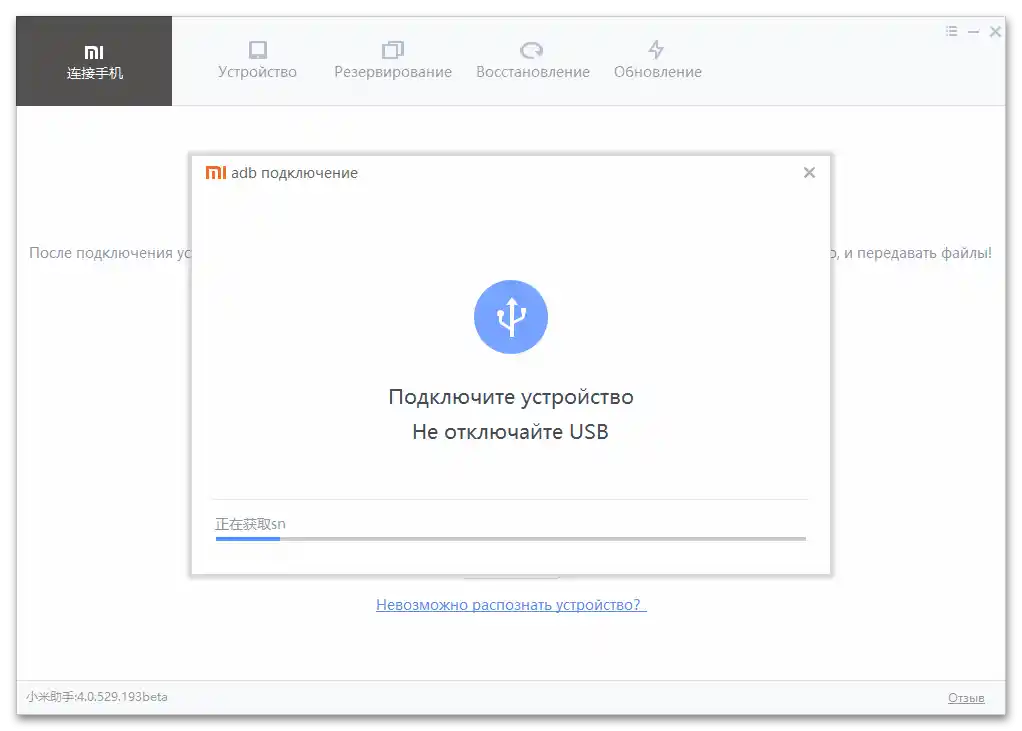
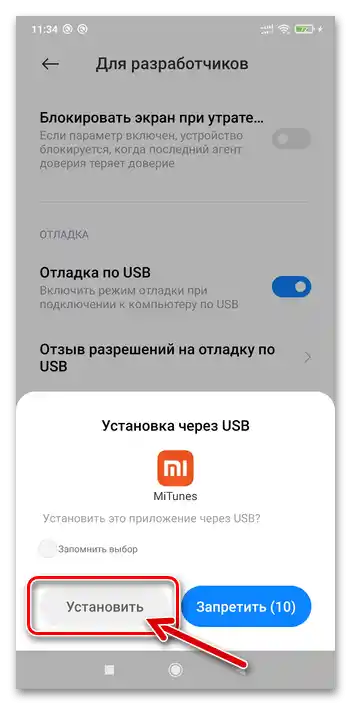
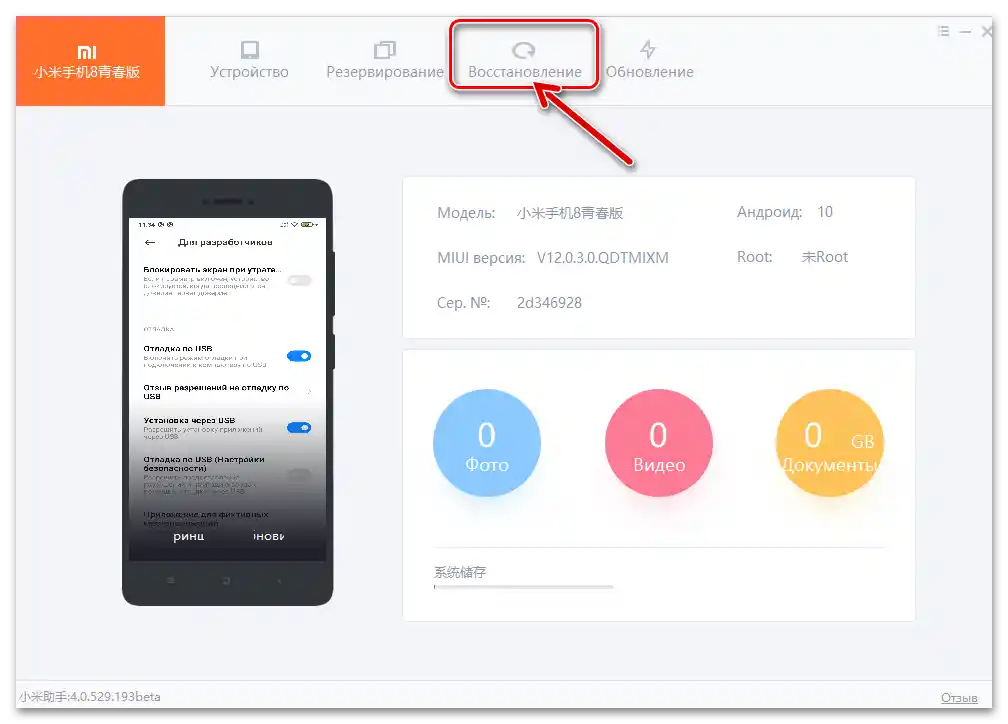
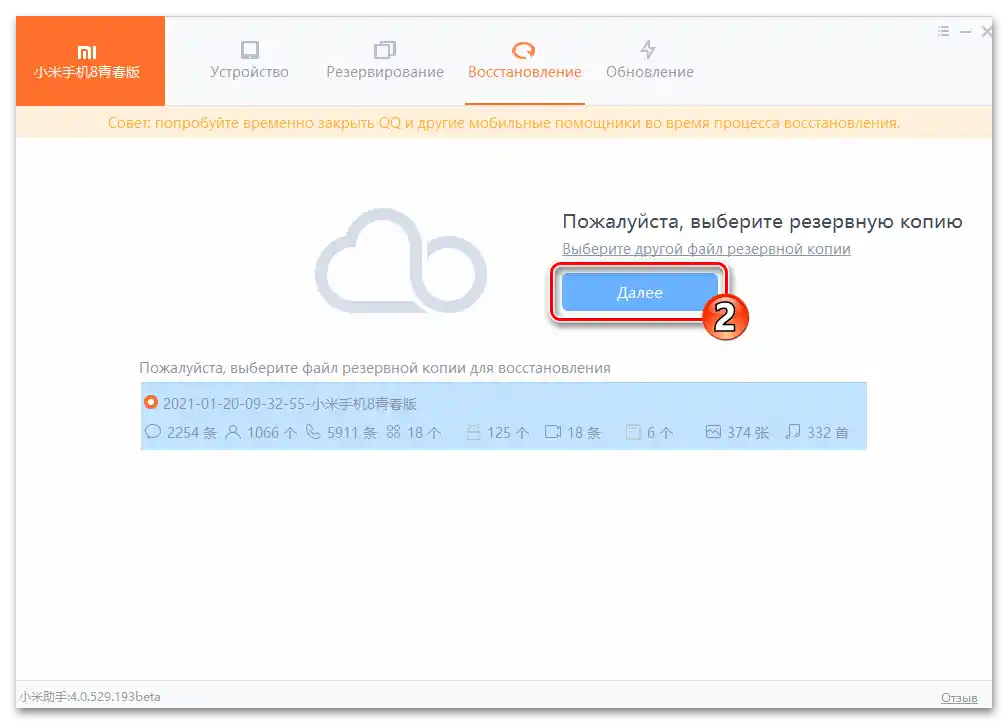
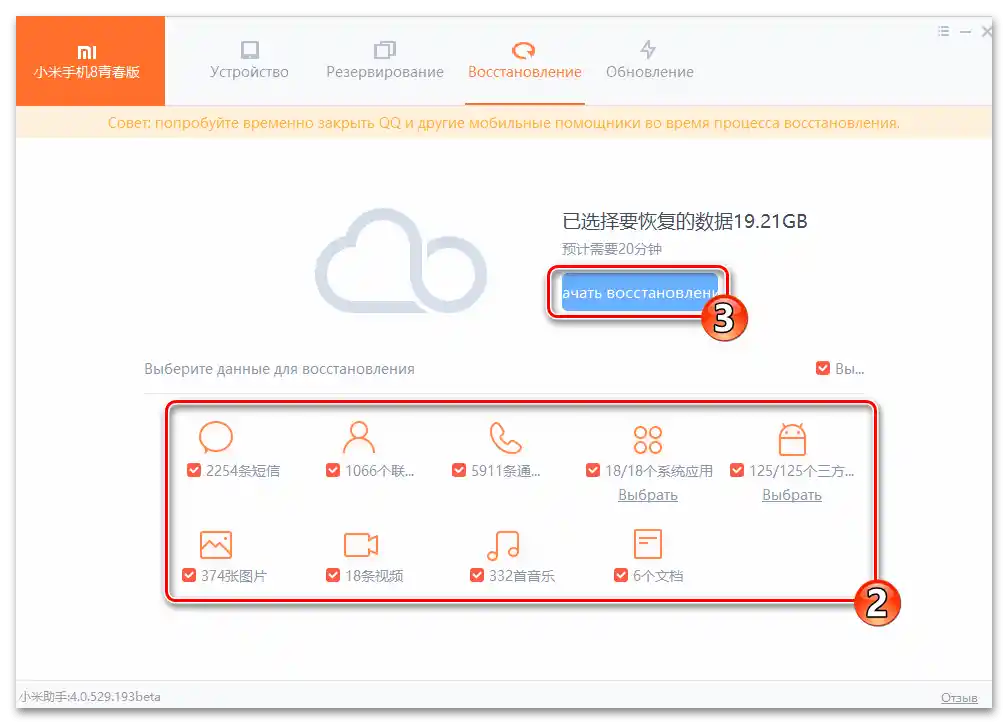
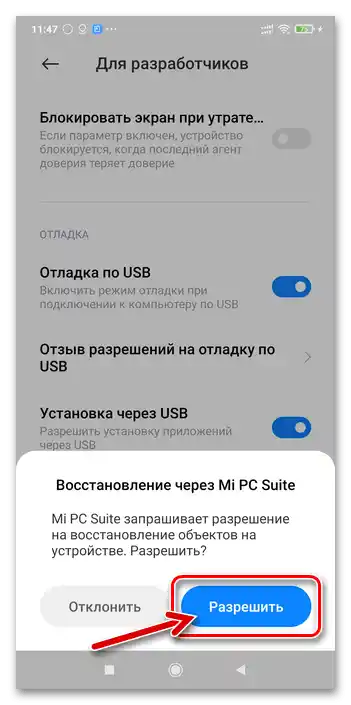
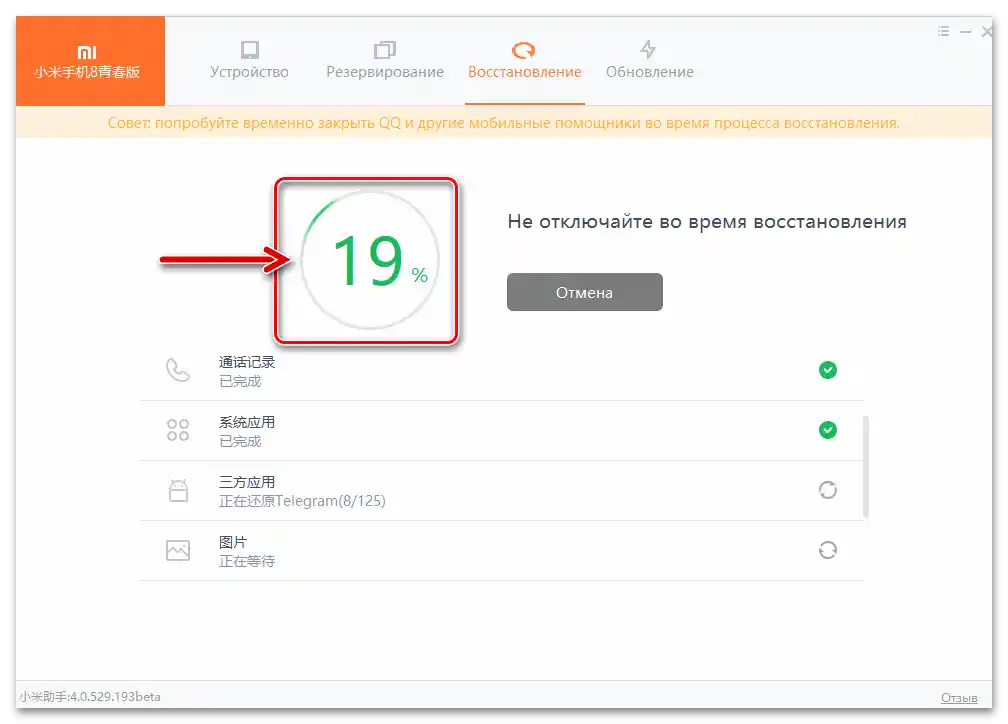
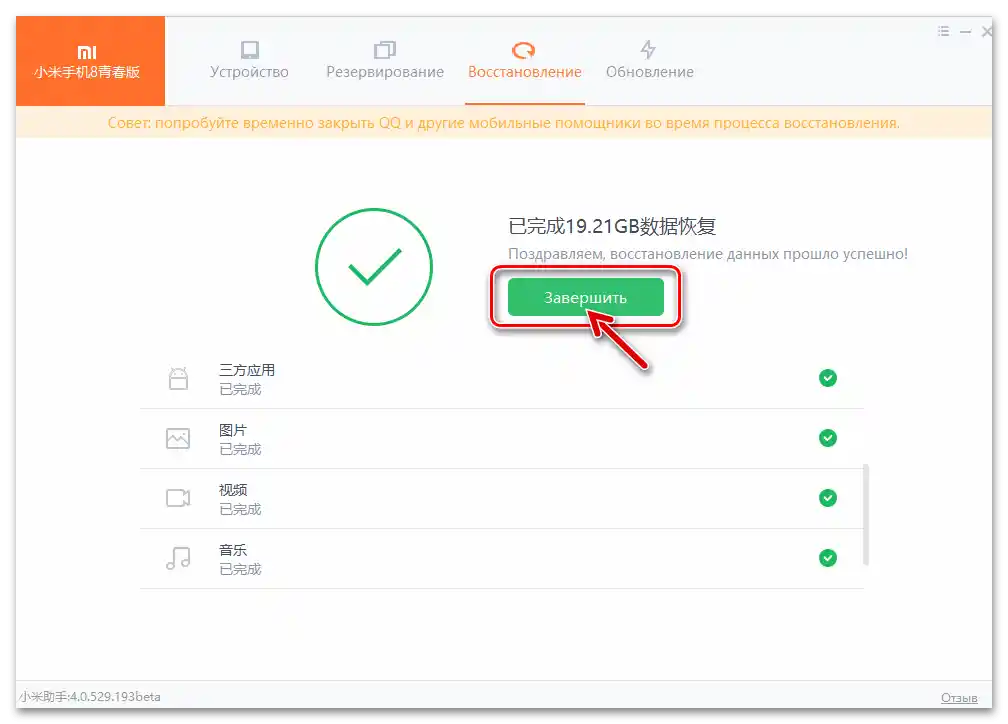
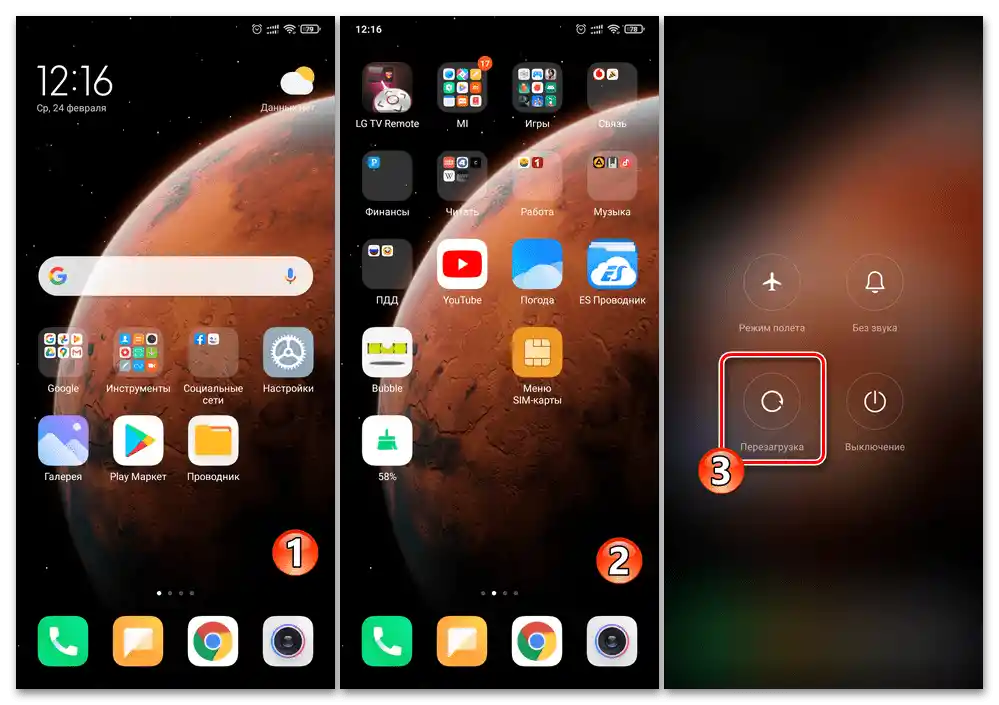
Način 4: Google storitve
V primeru, da so podatki, ki jih obnavljate na pametnem telefonu Xiaomi, bili shranjeni v varnostno kopijo z rešitvami, ki jih proizvajalec ne ponuja, temveč z bolj univerzalnimi rešitvami od Google, lahko za vrnitev informacij (ali njihovo prenos z ene naprave na drugo) uporabite enega od dveh nekoliko različnih pristopov:
Možnost 1: Sinhronizacija z Google računom
Da prenesete podatke, sinhronizirane z Google računom, na delujočo napravo pod upravljanjem MIUI in dostopate do vsebine, shranjene v storitvi Google Photos, preprosto izvedite naslednje:
- Iz "Nastavitev" MIUI preidite v razdelek za upravljanje nastavitev povezanega računa v storitvah "korporacije dobrote" — "Google". Pritisnite "Prijava v račun", avtentificirajte se z vnosom uporabniškega imena in gesla za obstoječi račun, ki hrani vaše informacije.
Preberite tudi: Kako se prijaviti v Google račun z Android naprave
- Ponovno odprite "Nastavitve" OS, premaknite se na seznam možnosti "Računi in sinhronizacija", pritisnite "Google".
- Prepričajte se, da je sinhronizacija vseh potrebnih predmetov omogočena, torej da so ob imenu pomembnih vrst podatkov označene kljukice. Tapnite na gumb "Še" na dnu zaslona, nato izberite "Sinhroniziraj" v odprtem meniju. Počakajte, da se zaključi izmenjava podatkov z oblakom, po čemer bodo vse prej naložene informacije dostopne z vaše naprave Xiaomi.
- Da bi dostopali do slik in videoposnetkov, ki so bili prej shranjeni v Google Photos:
- Odprite aplikacijo Google Photos. Če aplikacija ni na pametnem telefonu – namestite jo iz Play Trgovine.
- Dajte aplikaciji vsa potrebna dovoljenja, omogočite samodejno nalaganje vsebine.
- S tem je v bistvu vse – katerokoli prej shranjeno v oblak Google fotografijo ali video boste zelo kmalu lahko ogledali na spletu in prenesli v shrambo pametnega telefona Xiaomi.
Preberite tudi: Prenos slik iz Google Photos
![Xiaomi MIUI prvi zagon aplikacije Google Foto na napravi]()
![Xiaomi MIUI Google Foto - dodeljevanje dovoljenj aplikaciji, omogočanje samodejnega nalaganja fotografij in videoposnetkov v oblak]()
![Dostop do prej shranjenih slik v storitvi Google Photos na napravi Xiaomi MIUI]()
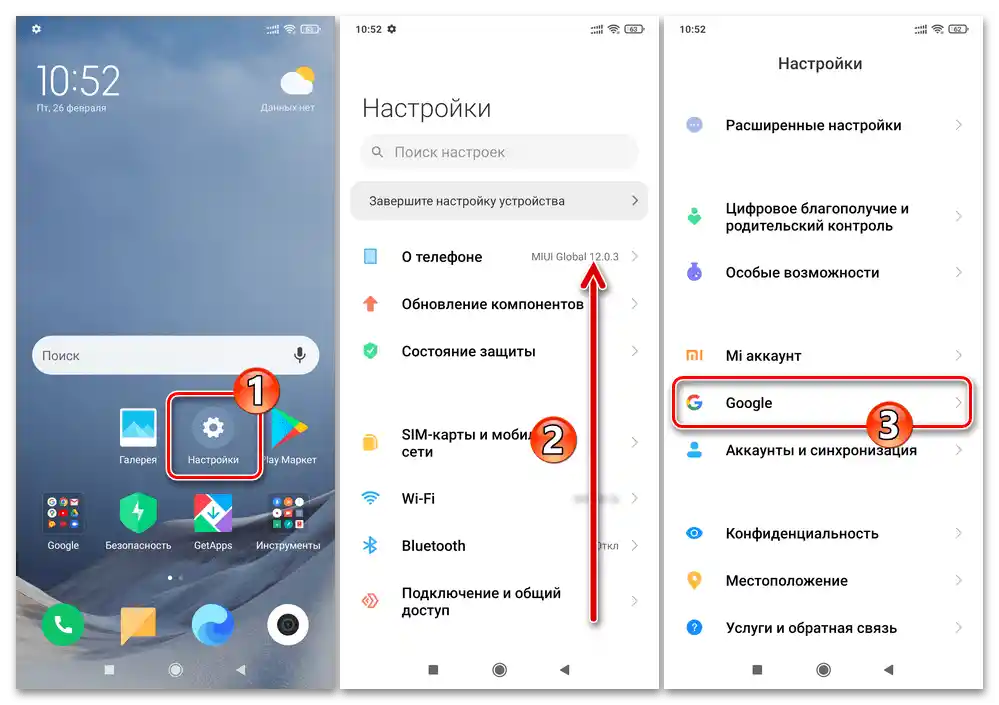
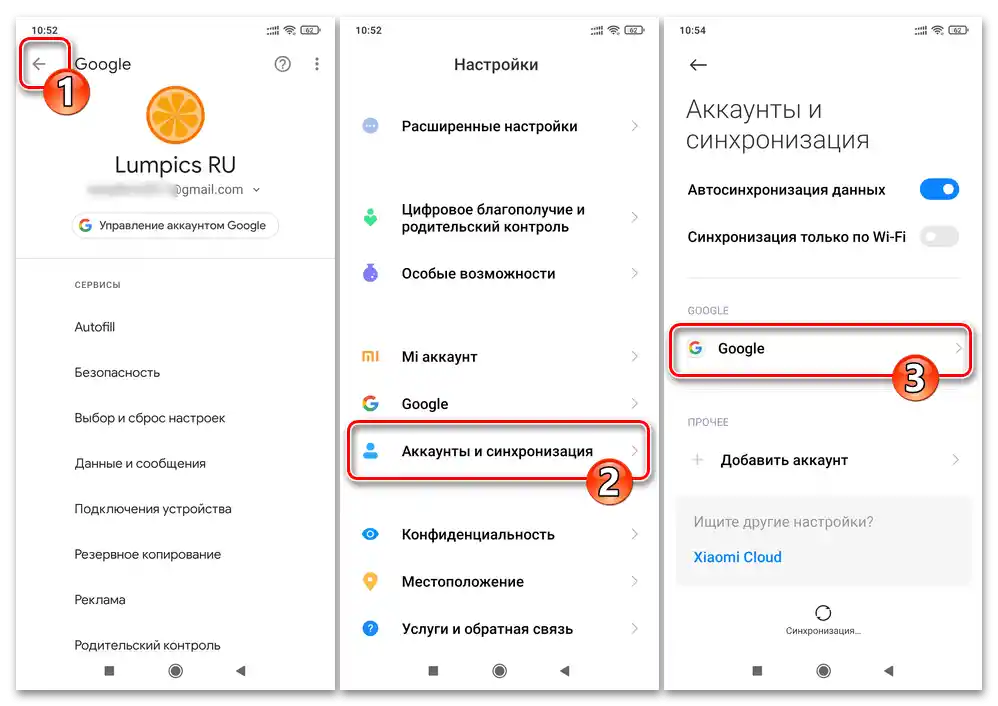
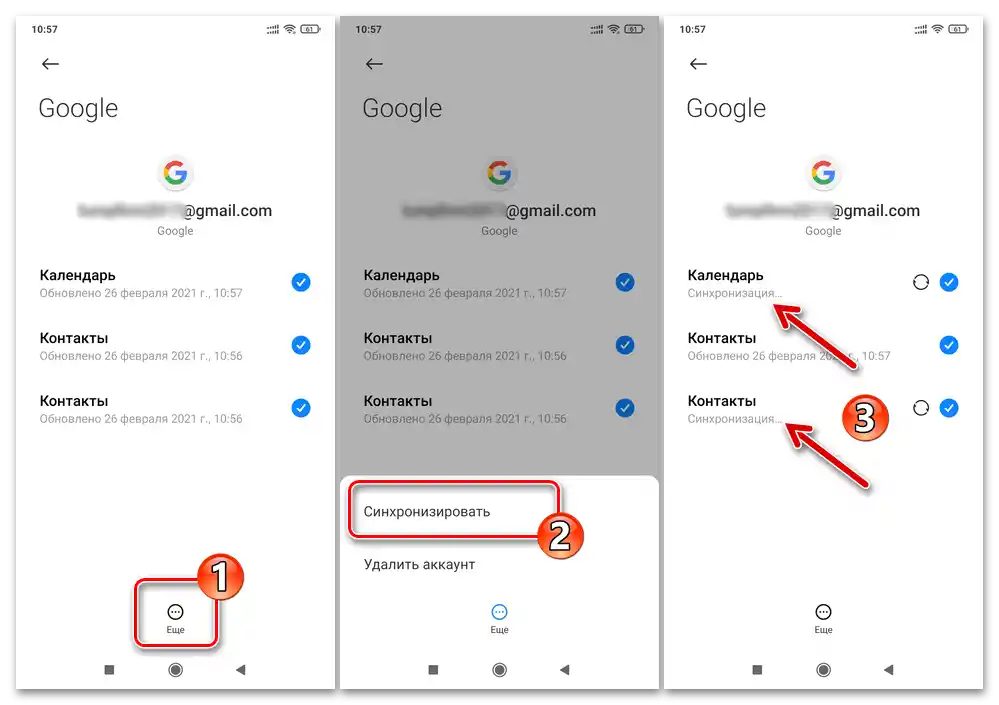
Možnost 2: Obnovitev podatkov iz varnostne kopije Google
Obnovitev informacij iz shranjene varnostne kopije Google na Android napravi Xiaomi bo mogoča le, če pokličete Čarovnika za začetno nastavitev MIUI.To pomeni, da če je pametni telefon že nastavljen, vendar so podatki iz varnostne kopije, shranjene na Google Drive, potrebni, bo treba napravo ponastaviti na tovarniške nastavitve.
- Izberite možnosti delovanja MIUI na zaslonih Čarovnika za nastavitev OS po svoji izbiri, (vendar se obvezno povežite z Wi-Fi!) "pridite" do možnosti "Kopiraj podatke in aplikacije" iz Google računa.
- Pritisnite "Naprej" na zaslonu, omenjenem v prejšnji točki, nato tapnite "Kopiraj iz oblačnega shranjevanja". Malo počakajte, da se preveri povezava z oblačnimi storitvami "korporacije dobrote".
- Prijavite se v Google račun – vnesite uporabniško ime (telefonsko številko ali Gmail naslov) v ustrezno polje na zaslonu "Prijava", nato tapnite "Naprej" in sistemu posredujte geslo za račun. Spet pritisnite "Naprej" in nato "Sprejmem" na zaslonu z "Pogoji uporabe" Google storitev.
- "Izberite varnostno kopijo, ki jo želite obnoviti", torej pritisnite na območje z njenim imenom in datumom ustvarjanja. Po potrebi odstranite oznake iz potrditvenih polj v blokih, ki kažejo na vrste podatkov, ki jih na pametnem telefonu ni treba obnoviti. Pritisnite gumb "Obnovi".
- Konfigurirajte preostale nastavitve MIUI na zaslonih Čarovnika za nastavitev po svoji izbiri.Obnovitev podatkov iz oblačne varnostne kopije Google se bo nadaljevala šele po prikazu namizja operacijskega sistema pametnega telefona.
- Ko bo nastavitev MIUI končana in se bo prikazalo namizje operacijskega sistema, bo najboljša rešitev počakati na zaključek prenosa informacij iz oblaka "korporacije dobra", samodejno namestitev vseh prej shranjenih aplikacij Google na napravo in uporabo nastavitev,
![Xiaomi zaključek začetne konfiguracije MIUI in samodejni zagon prenosa podatkov iz varnostne kopije Google na pametnem telefonu]()
nato pa, po ponovnem zagonu naprave, začeti z njeno uporabo.
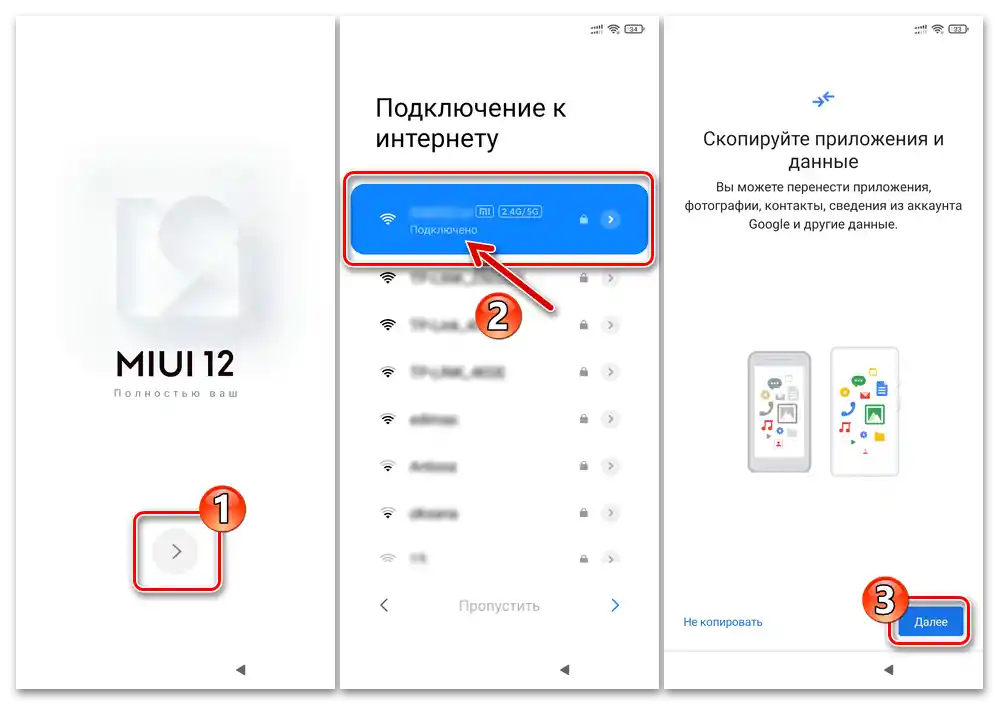
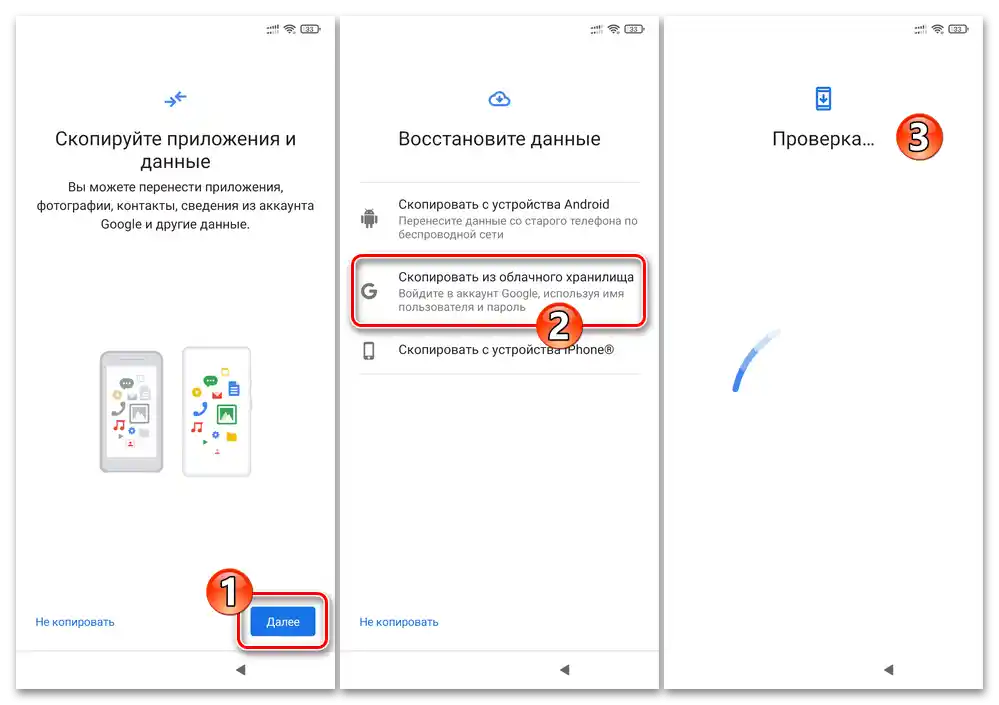
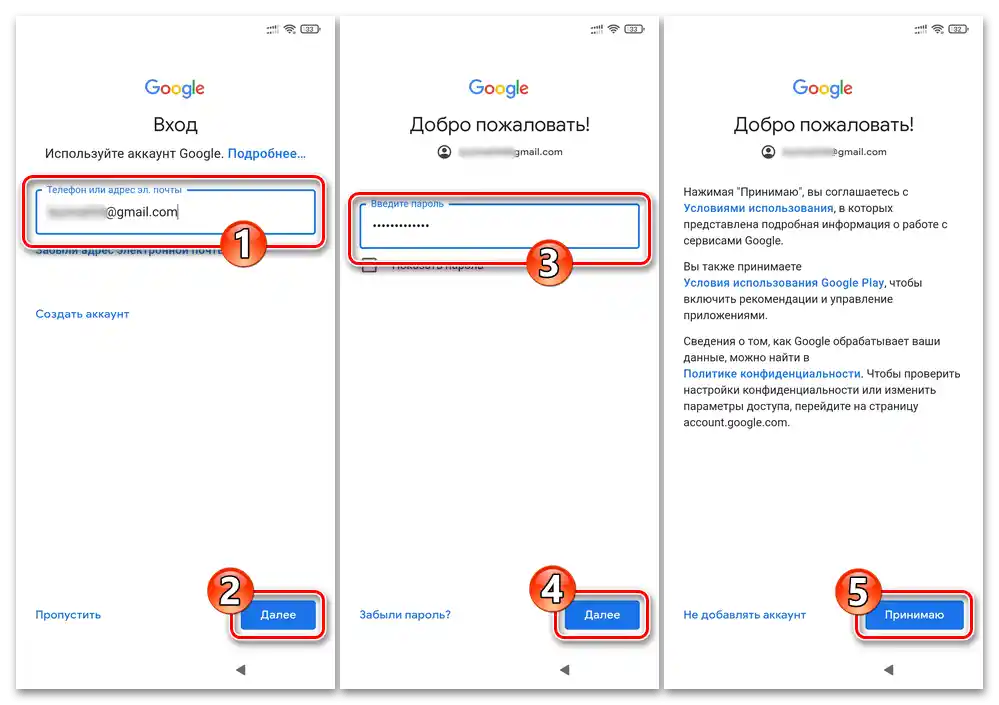
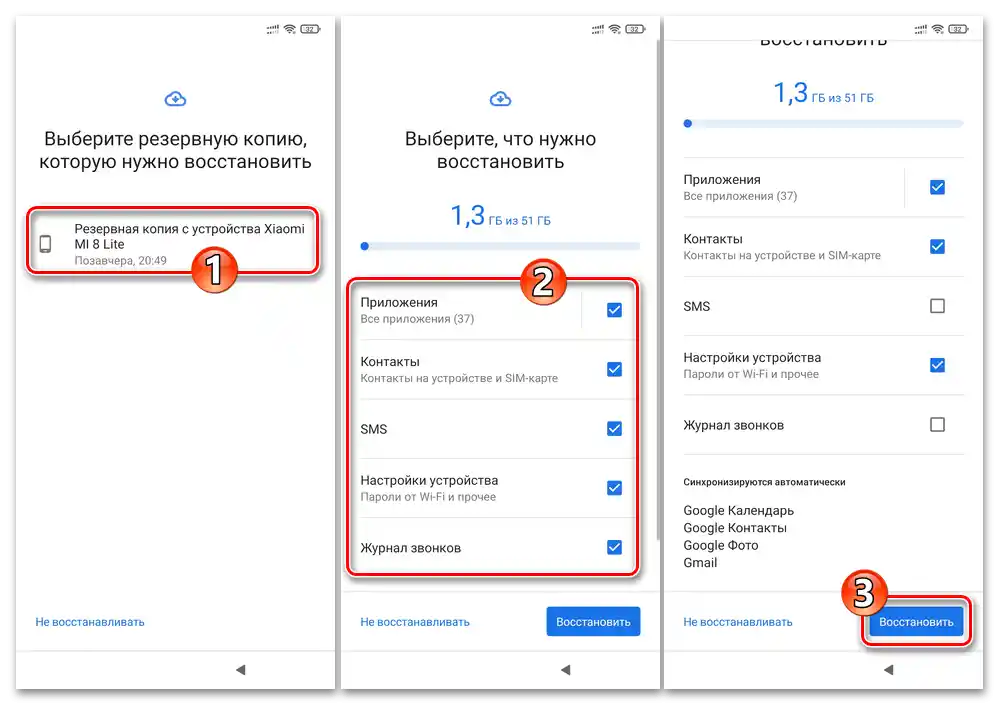
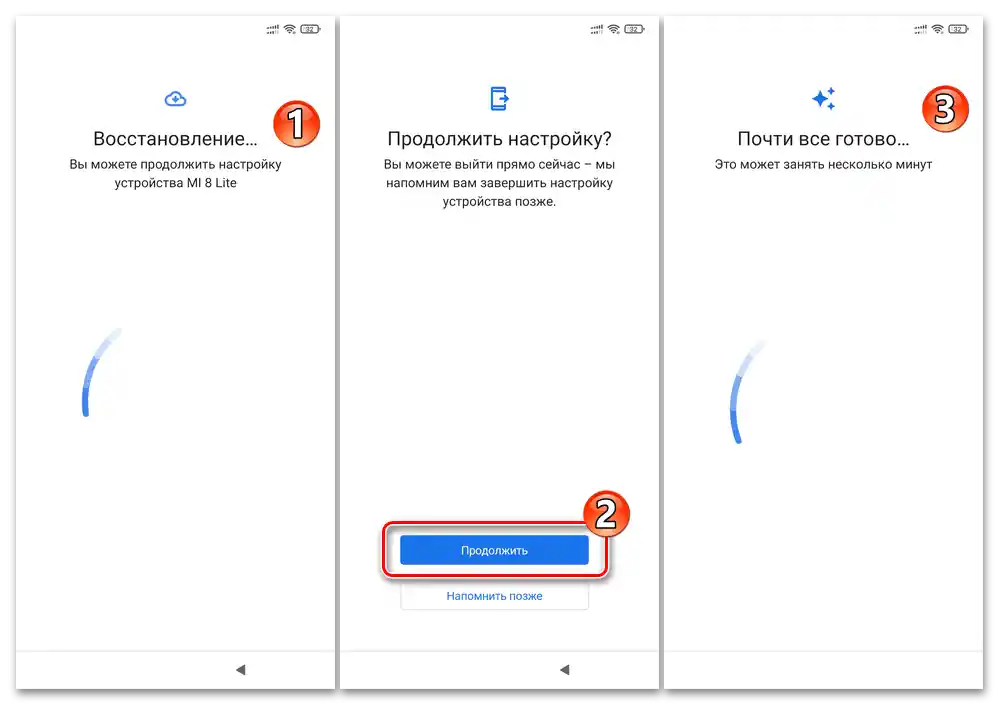
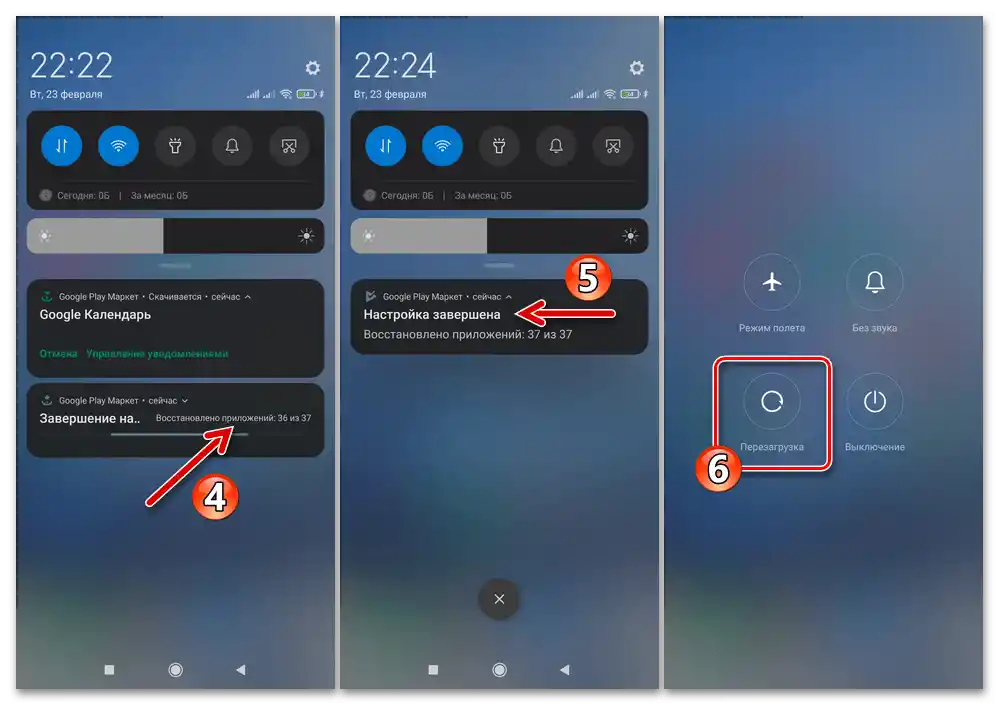
Obnovitev nekontrolirano izbrisanih podatkov
V situaciji, ko je na pametnem telefonu Xiaomi potrebno obnoviti izgubljene podatke zaradi napak uporabnika, sistemskih napak in drugih kritičnih dogodkov, in v primeru, da ni njihovih varnostnih kopij, se uporabljajo točno taki isti pripomočki in metode, kot na drugih Android napravah. Glede uporabe tretje programske opreme, ki je namenjena vračanju izbrisanih podatkov z mobilne naprave brez predhodnega varnostnega kopiranja, se operacijski sistem MIUI ne razlikuje od drugih različic "zelene pošasti".
Podrobnosti:
Obnovitev podatkov, izbrisanih iz pomnilnika Android naprav
Obnovitev izbrisanih slik, videov, opomb na Androidu